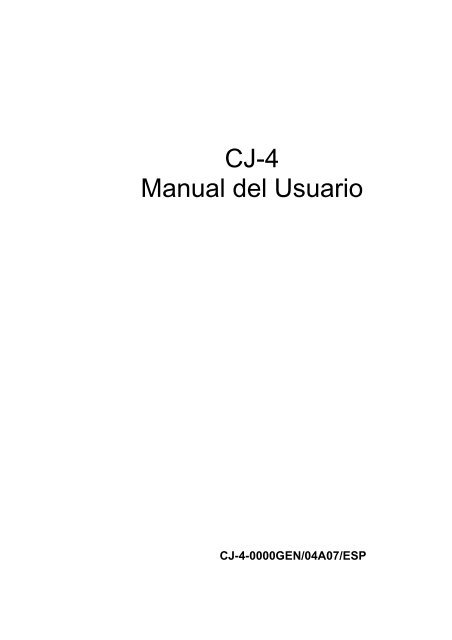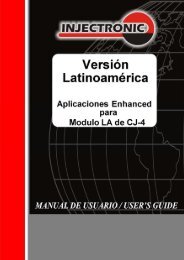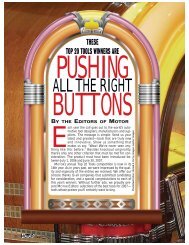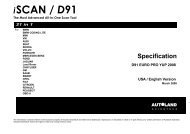Manual CJ4 - ElectroniCar
Manual CJ4 - ElectroniCar
Manual CJ4 - ElectroniCar
You also want an ePaper? Increase the reach of your titles
YUMPU automatically turns print PDFs into web optimized ePapers that Google loves.
CJ-4<br />
<strong>Manual</strong> del Usuario<br />
CJ-4-0000GEN/04A07/ESP
INTRODUCCIÓN<br />
DESCRIPCIÓN GENERAL<br />
INDICE<br />
CARACTERISTICAS DEL EQUIPO 1<br />
FUNCIONES 1<br />
ESPECIFICACIONES 2<br />
LOCALIZACIÓN DE LAS PARTES PRINCIPALES 3<br />
CONTENIDO DEL MALETÍN 4<br />
TECLADO 5<br />
CONEXIÓN AL VEHICULO. 5<br />
*FORMA DE CONECTAR 6<br />
MENÚ PRINCIPAL DE OPCIONES 7<br />
MENÚ DE DIAGNÓSTICO OBDII/CAN GENÉRICO 11<br />
*PRUEBA RÁPIDA 11<br />
*CÓDIGOS PERMANENTES 15<br />
*CÓDIGOS PENDIENTES 18<br />
*BORRAR CÓDIGOS 19<br />
*CUADRO CONGELADO 20<br />
*MONITORES 21<br />
*LINEA DE DATOS 23<br />
**SELECCCIONAR 24<br />
**LINEA DE DATOS 28<br />
**1 GRAFICA 30<br />
**2 GRAFICAS 32<br />
*SENSORES DE O2 36<br />
*VIN 41<br />
*PROTOCOLO 43<br />
*LIBRERÍA CÓDIGOS 44<br />
*CONFIGURACIÓN 50<br />
INTERFACE MODE 54<br />
*SERIAL 54<br />
*USB 55<br />
EXECUTE CARD 56<br />
AA
INDICE<br />
LABSCOPE 57<br />
*ESPECIFICACIONES 58<br />
*CONECTANDO LOS CABLES DE PRUEBA 59<br />
*MENU PRINCIPAL DE FUNCIONAMIENTO 61<br />
*CANAL SIMPLE 62<br />
**AJUSTE DE VOLTAJE 63<br />
**ALTO 64<br />
**CANAL 67<br />
**TIEMPO 69<br />
**DISPARO 72<br />
**CURSOR 75<br />
**FORMAS DE ONDA 77<br />
*CANAL DOBLE 81<br />
*VOLTIMETRO 82<br />
**ALTO 83<br />
**INICIO 83<br />
**CANAL 85<br />
*GRAFICA DE FRECUENCIA 86<br />
**MODIFICANDO LA ESCALA 87<br />
**CAMBIO DE CANAL 88<br />
*ESPAÑOL/ENGLISH 90<br />
BATTERY TESTER 91<br />
*TECNOLOGÍA 91<br />
*INNOVACIÓN EN SISTEMAS DE BATERÍAS 91<br />
*SOLUCIONES INTEGRADAS 92<br />
PRECAUCIONES Y CUIDADOS 93<br />
MANEJO DEL EQUIPO 93<br />
INTRODUCCIÓN 94<br />
FUNCIONES 95<br />
ANTES DE COMENZAR LA PRUEBA 95<br />
INSTRUCCIONES DE OPERACIÓN 96<br />
MENÚ DE OPERACION 98<br />
*PRUEBA DE BATERÍA 99<br />
**INGRESANDO UNIDADES DE AMPERAJE 99<br />
**INGRESANDO CAPACIDAD DE AMPERAJE 101<br />
*PRUEBA DE ARRANQUE 106<br />
*PROBAR CARGA 109
INDICE<br />
SCREENSHOTS 112<br />
*TOMAR SCREENSHOTS EN OBD II<br />
GENERICO Y BATTERY TESTER 112<br />
*TOMAR SCREENSHOTS EN LABSCOPE 112<br />
EXTRACCIÓN DE SCREENSHOTS 118<br />
INFOCENTER 124<br />
*MENU DE OPCIONES 125<br />
**ACRONIMOS 125<br />
**BUSCAR CONECTOR 134<br />
**LENGUAJE 138<br />
GARANTÍA 139
INTRODUCCIÓN<br />
La implementación de nuevas tecnologías en los automóviles,<br />
y la necesidad de diagnóstico de esta nueva clase de vehículos, a llevado<br />
a Injectronic, a tomar nuevamente la iniciativa en el desarrollo<br />
de equipos que puedan satisfacer estas necesidades.<br />
Como resultado de una serie de investigaciones de mercado,<br />
la búsqueda de componentes de la mas alta calidad y desempeño, así<br />
como el arduo trabajo de mano de obra altamente calificada del área<br />
de diseño, ingeniería y producción, surge como producto final, el equipo<br />
de diagnostico CJ-4 Scantool.<br />
El CJ-4 Scantool, reúne la capacidad de diagnóstico de un<br />
escáner, en sistemas: OBD II, EOBD y comunicación CAN.<br />
Además se le integra la versatilidad de un osciloscopio, para la<br />
revisión de todos los sistemas electrónicos automotrices, sin dejar a<br />
un lado la facilidad de uso, común denominador que caracteriza a los<br />
equipos de Injectronic.<br />
Hoy como siempre, Injectronic agradece su preferencia, asimismo<br />
lo invitamos a leer minuciosamente este manual de usuario,<br />
para que usted pueda aprovechar al máximo su CJ-4 Scantool.<br />
AA
DESCRIPCIÓN GENERAL.<br />
Características:<br />
• Pantalla de 128x128 píxeles de resolución, con iluminación, que facilita<br />
la visibilidad en exteriores.<br />
• Osciloscopio de dos canales integrado<br />
• Cartuchos opcionales para una mayor cobertura y aplicaciones.<br />
• Grafica parámetros de la línea de datos<br />
• No requiere baterías<br />
• Actualización vía Internet/PC<br />
• Módulos de Expansión (Opcionales)<br />
Funciones:<br />
• Captura códigos de falla pendientes y permanentes.<br />
• Borra la memoria de averías y apaga el indicador de falla (Check<br />
Engine)<br />
• Despliega valores de los parámetros referentes al código de falla capturado<br />
en un cuadro congelado<br />
• Captura parámetros de línea de datos en formato digital<br />
• Grafica parámetros de línea de datos<br />
• Monitorea parámetros del sistema de control de emisiones<br />
• Voltímetro Digital.<br />
• Osciloscopio con opción a Canal Simple y Canal Doble.<br />
• Cursor doble, con ventanas de posición.<br />
• Captura imágenes en el momento de prueba (Screen Shots).<br />
• Aplicación Multilenguaje.<br />
• Puede ser utilizado como unidad independiente o como enlace entre el<br />
vehiculo y una PC/Laptop.<br />
• Incluye conexiones USB y Serial.<br />
• Compatible con el probador de baterías 4514.<br />
1
ESPECIFICACIONES.<br />
• SISTEMAS SOPORTADOS:<br />
OBD II.<br />
• PROTOCOLOS: CAN<br />
ISO 9141<br />
J1850 PWM<br />
J1850 VPW<br />
ISO 14230-4<br />
SCI<br />
CCD<br />
• DIMENSIONES: 18.7 cms. x 11.15 cms. x 5.60 cms aprox.<br />
(7.40” x 4.40” x 2.20” aproximadamente)<br />
(únicamente el monitor, sin cable ni<br />
módulos).<br />
• PESO: 350 GR (12.35 Oz.) Aproximadamente<br />
(únicamente el monitor, sin cable).<br />
• PANTALLA: 128 X 128 Píxeles<br />
• TIPOS DE CÓDIGOS DE AVERIA SOPORTADOS:<br />
P, B, C, U.<br />
• OSCILOSCOPIO: 2 Canales<br />
400 kHz de muestreo<br />
Escala vertical de 0 a 20 volts<br />
• LENGUAJES: Español-Ingles, con opción a otros mas.<br />
• UNIDADES DE MEDICION:<br />
Métrico/Ingles<br />
• PUERTO DE EXPANSIÓN:<br />
Si<br />
• MODULOS: Opcionales, de 2 a 16 MB de memoria, con<br />
funciones especificas y especializadas.<br />
• ALIMENTACIÓN ELECTRICA:<br />
Autoalimentado cuando es conectado al<br />
DLC del vehiculo.<br />
2
LOCALIZACIÓN DE LAS PARTES PRINCIPALES<br />
DEL CJ-4.<br />
A<br />
B<br />
D<br />
C<br />
E<br />
Vista inferior<br />
G<br />
F<br />
Fig. 1<br />
A) Cartucho de memoria para aplicaciones/funciones especificas,<br />
(OPCIONAL).<br />
B) Conectores de tipo “banana” para entrada de señales eléctricas, para<br />
usarse en la función de Osciloscopio.<br />
C) Pantalla de 128 x 128 Píxeles, con iluminación integrada.<br />
D) Conector DB15, para cable con terminal trapezoidal de 16 pines de<br />
OBD II.<br />
E) Teclado de seis interruptores tipo membrana.<br />
F) Conexión USB para enlace a PC/Laptop<br />
G) Conexión Serial para enlace a PC/Laptop<br />
3
CONTENIDO DEL MALETÍN:<br />
• CJ-4 Scantool.<br />
• Guía del Usuario.<br />
• Cable de OBD II para el vehículo.<br />
• Cable USB para conexión a la PC.<br />
• Cable Serial para conexión a PC.<br />
• Maletín de plástico de alta resistencia.<br />
• Cables para osciloscopio con pinzas y puntas de prueba.<br />
(*)<br />
(*)NOTA: Los cartuchos de memoria para aplicaciones o funciones especificas,<br />
son opcionales.<br />
4
TECLADO.<br />
El teclado consiste de 6 interruptores tipo membrana.<br />
Funciones de teclas.<br />
ESC (Escape):<br />
Permite retroceder un paso.<br />
FLECHAS:<br />
Permiten desplazarse hacia arriba, abajo, izquierda o derecha en un menú.<br />
ENTER (Introducir):<br />
Para seleccionar una opción del menú ó congelar lecturas (congelar).<br />
CONEXIÓN AL VEHICULO.<br />
El CJ-4 Scantool permite rastrear información de diagnóstico en español<br />
de automóviles americanos, asiáticos y europeos que cumplen con la<br />
norma OBD II.<br />
Se incluye el sistema de comunicación CAN, que fue introducido al<br />
mercado en el 2003, y que será obligatorio al 100%, para todos aquellos vehículos<br />
que sean comercializados en los Estados Unidos a partir del 2008.<br />
5
Asimismo, tiene integrado el programa para reconocer y diagnosticar<br />
el Sistema de Operación EOBD (Diagnostico de Abordo Europeo), que fue<br />
implementado por la Comunidad Económica Europea desde el año 2000.<br />
FORMA DE CONECTAR<br />
-Conecte el cable interfase al CJ-4 Scantool conectando primero la terminal<br />
al puerto DB-15 (que esta localizada en la parte superior del CJ-4), verifique<br />
que asiente correctamente y asegure firmemente los tornillos del cable. Vea<br />
fig.#1 (D), en la pagina 3.<br />
-Localice el conector de diagnóstico en el automóvil, localizado regularmente<br />
en la parte inferior del tablero de instrumentos, ó bien consulte el manual de<br />
servicio del vehículo para su ubicación.<br />
En este momento el CJ-4 Scantool debe encender, de lo contrario, gire el<br />
interruptor de ignición del automóvil hacia la posición de encendido.<br />
6
MENÚ PRINCIPAL DE OPCIONES.<br />
Una vez que la pantalla del CJ-4 se ha encendido, aparecerá en la<br />
pantalla, el menú principal de funcionamiento del CJ-4 Scantool, en la cual se<br />
mostrarán las siguientes opciones:<br />
Este menú, es desplegado en cuanto se conecta al CJ-4 a la terminal<br />
de diagnóstico del vehículo, y permite seleccionar los distintos modos de operación<br />
del CJ-4:<br />
OBDII GENERICO:<br />
Permite diagnosticar Sistemas OBDII genéricos, Sistemas con Protocolo<br />
CAN y Sistemas EOBD.<br />
MODO INTERFAZ:<br />
Esta opción permite que el CJ-4 funcione como interfase de comunicación<br />
entre el vehiculo y computadoras de escritorio/Laptops, o bien con agendas<br />
electrónicas (PDA’s).<br />
CARTUCHO:<br />
Por medio de esta función, el CJ-4 Scantool, aumenta su poder de diagnostico,<br />
al ejecutar las funciones especiales que están integradas en cartuchos,<br />
que se insertan en la parte superior del equipo.<br />
7
OSCILOSCOPIO:<br />
Se incorpora esta opción de Osciloscopio, que permite al usuario poder “ver”,<br />
en tiempo real, los patrones de las señales eléctricas con valores positivos,<br />
necesarias para poder analizar las señales que envían y reciben las Unidades<br />
de Control, sensores y actuadores en los sistemas electrónicos automotrices.<br />
PROBAR BATERIA.<br />
El CJ-4 Scantool este preparado para trabajar con el Modulo Probador de<br />
Baterías 4515 de Injectoclean/Midtronics. En unos cuantos minutos podrá<br />
obtener un análisis de la batería con resultados de agencia. Asimismo podrá<br />
analizar el estado del Sistema de Arranque (marcha) y del estado de carga<br />
del vehiculo.<br />
SCREENSHOTS<br />
Esta opción permite ver los Screenshots que han sido guardados en el CJ-4<br />
Scantool. Además puede usted borrar aquellos que no desea o no le son útiles,<br />
sin necesidad de estar conectado a la PC/Laptop.<br />
INFORMACION:<br />
Este centro de información proporciona al usuario un diccionario de acrónimos<br />
SAE mas usuales, así como la ubicación de los conectores de diagnostico<br />
(DLC) en vehículos OBD2, de 1600 modelos aproximadamente.<br />
8
OBDII GENERICO.<br />
Una vez que se ha conectado al CJ-4 al vehiculo y este ha mostrado<br />
el menú Principal de Opciones del CJ-4, la opción de GENERICO, estará<br />
sombreada, por lo que solo basta presionar la tecla para comenzar<br />
a establecer comunicación con el vehiculo.<br />
Es necesario presionar , para ingresar a esta opción, y<br />
aparecerá una pantalla en la cual nos pedirá presionar nuevamente “ENTER.<br />
Aquí se señala la versión<br />
del programa Genérico del<br />
CJ-4 Scantool.<br />
NOTA: Verifique constantemente<br />
con su distribuidor<br />
autorizado o en la<br />
pagina de Internet para<br />
futuras actualizaciones.<br />
Una vez que se ha presionado , el CJ-4 Scantool, comenzará<br />
a rastrear el protocolo con el que cuenta el vehiculo, para iniciar la comunicación<br />
necesaria para realizar el diagnóstico.<br />
El CJ-4 Scantool, tiene la capacidad de rastrear los siguientes protocolos<br />
de comunicación; CAN, ISO 14230 Fast Init, ISO 9141, J1850 VPW,<br />
J1850 PWM .<br />
9
Una vez iniciada la búsqueda del protocolo adecuado, aparecerá una<br />
pantalla en la cual se visualizara una barra horizontal que se ira “llenando”<br />
conforme busque el protocolo adecuado. Esta búsqueda se detendrá una vez<br />
que se ha encontrado el protocolo adecuado para establecer la comunicación<br />
con el vehiculo.<br />
Si por algún motivo, el CJ-4 Scantool no llega a detectar el protocolo<br />
de comunicación del vehiculo, aparecerá la leyenda “UNKNOWN PROTO-<br />
COL”. En este caso hay que revisar las conexiones al CJ-4 Scantool o bien<br />
revisar la conexión de la unidad de control del vehiculo al conector de diagnostico<br />
(DLC).<br />
Una vez que se ha establecido la comunicación, se podrá<br />
visualizar en la pantalla del CJ-4 scantool el menú principal de diagnóstico<br />
genérico.<br />
10
MENÚ DE DIAGNOSTICO OBDII/CAN GENERICO.<br />
-Prueba Rápida.<br />
El CJ-4 integra esta prueba, que permite un diagnóstico a todo el Sistema<br />
de Inyección en unos cuantos segundos. Este tipo de diagnostico es<br />
muy conveniente para realizar a aquellas unidades en las cuales solo se les<br />
hace un mantenimiento rutinario, o bien a vehículos a los cuales se les realiza<br />
como un extra, es decir, una revisión al vehiculo con muy poca inversión<br />
en mano de obra y prácticamente sin costo.<br />
La información que proporciona el CJ-4 Scantool, abarca los puntos<br />
mas importantes del Sistema de Inyección, tales como:<br />
• Monitores<br />
• Códigos de avería Permanentes<br />
• Códigos de avería Pendientes<br />
• Cuadro Congelado<br />
11
Una vez que ha usted ha seleccionado la opción de OBDII/Genérico<br />
de su CJ-4 Scantool, la Prueba Rápida es la primera función del menú de<br />
Diagnostico, por lo tanto solo presione , para que automáticamente<br />
se ejecute esta serie de pruebas.<br />
Presione para<br />
comenzar las pruebas.<br />
NOTA: Debido a la rapidez con la que se realiza el diagnostico, algunas pantallas<br />
no podrán apreciarse en su totalidad.<br />
12
Una vez terminado el diagnostico, inmediatamente se desplegará un<br />
recuadro en el cual se podrá observar el resultado de las pruebas.<br />
El CJ-4 Scantool, considera al vehículo sin<br />
problemas, cuando no detecta:<br />
• Códigos de Avería Permanentes<br />
(Pág.15)<br />
• Códigos de Avería Pendientes<br />
(Pág. 18)<br />
• Cuadro Congelado<br />
(Pág. 20)<br />
• Y el estado de los Monitores<br />
(Pág. 21)<br />
De manera automática, en el recuadro del resultado, aparecerán dos<br />
teclas virtuales. La tecla “OK” estará resaltada en negro, al presionar<br />
, aparecerán de manera mas detallada el estado de cada una de<br />
las funciones que fueron revisadas en esta prueba;<br />
Aquí se indica que<br />
durante la inspección<br />
no se detectaron Averías<br />
Permanentes y/o<br />
Pendientes.<br />
Esta sección indica que las<br />
pruebas de los monitores son<br />
satisfactorias.<br />
Por ultimo se señala<br />
la existencia del Cuadro<br />
Congelado.<br />
Este es el estado de cada sección probada, en<br />
este caso, las pruebas son satisfactorias, ya<br />
que los monitores están listos y no se detectaron<br />
averías ni cuadro congelado.<br />
13
Si durante la Prueba Rápida, se detectara algún problema, se desplegara<br />
la siguiente pantalla;<br />
Si usted presiona la tecla , aparecerán los resultados de las<br />
pruebas y allí podrá ver en que sección es donde se detectaron problemas.<br />
Aquí se muestra que<br />
hay problemas detectados<br />
en Códigos<br />
Permanentes y existe<br />
un cuadro congelado.<br />
Usted puede ver el resultado obtenido, en cada opción desplegada en<br />
la pantalla. En cada caso, aparecerán los resultados tal y como si se hubieran<br />
realizado manualmente. Por ejemplo; si usted presiona en la<br />
opción de I/M, aparecerán el resultado de las pruebas de los Monitores<br />
(Véase página 21).<br />
Asimismo aparecerán los resultados de las demás pruebas, solo coloque el<br />
cursor en el apartado deseado y presione ;<br />
• Averías Permanentes (Pág.15)<br />
• Averías Pendientes (Pág. 18)<br />
• Cuadro Congelado (Pág. 20)<br />
14
-Códigos Permanentes.<br />
La Función Permanent DTC, desplegará los códigos de falla (DTC),<br />
capturados en la memoria de la unidad de Control Electrónica del Motor del<br />
vehiculo (ECU).<br />
Una vez que se haya entrado a esta función, será desplegada la siguiente<br />
pantalla:<br />
Este numero indica el orden<br />
en que el código de<br />
falla ha sido mostrado, del<br />
total de DTC’s capturados.<br />
Descripción del código de avería.<br />
Estos cinco dígitos,<br />
representan el<br />
Código de falla.<br />
Si existe mas de un código registrado en la memoria de la ECU, aparecerá<br />
la siguiente indicación en la parte superior izquierda de la pantalla:<br />
Aquí se indica la posición<br />
que ocupa el código de<br />
avería que se esta visualizando.<br />
Este numero indica el total<br />
de códigos que están registrados<br />
en la memoria de la<br />
ECU.<br />
15
Para poder ver todos los códigos registrados, en caso de ser más de<br />
uno, presione la tecla , para verlos en forma ascendente, es<br />
decir, 2,3, etc.<br />
Estas flechas indican la posibilidad<br />
de ir hacia “Adelante” y<br />
hacia “Atrás”, en la revisión de<br />
los códigos de avería que están<br />
registrados.<br />
Posición de<br />
cada código<br />
registrado en la<br />
ECU<br />
Total de códigos<br />
registrados.<br />
Para poder ver los códigos uno por uno, presione la tecla<br />
y entonces irán apareciendo en la pantalla.<br />
Ahora si usted esta visualizando el código #3, y quiere ver de nuevo<br />
averías anteriores, presione la tecla , las veces que sean necesarias<br />
hasta llegar al código de avería deseado.<br />
16
Ahora si usted esta visualizando algún código determinado y quiere<br />
ver de nuevo los códigos que se encuentren en una pantalla anterior, presione<br />
la tecla , las veces que sean necesarias hasta llegar al<br />
código de avería deseado.<br />
Por ejemplo, esta verificando el código que se encuentra en la posición<br />
#5 y quiere ver el que se localiza en la posición #2. solo presione la tecla<br />
, para cambiar pantalla por pantalla en forma regresiva.<br />
Aquí se puede<br />
apreciar como<br />
la posición de<br />
los códigos<br />
esta en forma<br />
descendente.<br />
Si la Unidad de Control Electrónica del Motor no ha capturado ningún<br />
código de falla en su memoria, será desplegada la siguiente pantalla:<br />
El cursor estará colocado en la tecla virtual “OK”, Presione ó<br />
para regresar al menú de diagnostico<br />
17
-Códigos Pendientes.<br />
Esta opción, permite consultar a aquellos códigos que están guardados<br />
en la computadora, que necesitan reunir una serie de criterios para encender<br />
la MIL. Es decir, estos códigos se generan cuando se comienza a registra<br />
una avería, antes de que esta se conviertan en un problema. Si la avería<br />
persiste y se prende la MIL, entonces pasa a ser un Código Permanente.<br />
Al igual que los Códigos permanentes, uno o varios Códigos Pendientes<br />
pueden estar grabados en la memoria de la ECU. La forma de poder<br />
verificarlos es la misma que los Códigos Permanentes, al igual el procedimiento<br />
para borrarlos, vea la pagina 15 y 19.<br />
18
-Borrar Códigos.<br />
El CJ-4 permite borrar los códigos de falla Pendientes y Permanentes,<br />
capturados por la computadora del Vehiculo (ECM). También apagará la<br />
lámpara indicadora de falla Check Engine (MIL), ubicada en el tablero de Instrumentos,<br />
una vez que el automóvil ha sido reparado.<br />
En cuanto usted posicione el cursor en esta posición, presionando las teclas<br />
o , presione y aparecerá la siguiente pantalla:<br />
En este momento, por seguridad el cursor esta colocado en la botón<br />
“CANCEL”. Esto se debe a que si usted podría seguir haciendo más verificaciones<br />
o pruebas antes de borrar dichos códigos. Si presiona , la<br />
pantalla volverá al menú de diagnostico.<br />
Si considera oportuno borrar los códigos, cambie de posición al cursor, colocándolo<br />
en el botón “OK”. Esto se logra presionando la tecla y<br />
presionando la tecla . Entonces las averías registradas serán borradas.<br />
Nota: Cuando se borra la memoria de averías, se borra también el cuadro<br />
congelado y la memoria adaptativa del vehiculo.<br />
19
-Cuadro Congelado.<br />
El Cuadro Congelado, proporciona las condiciones de operación de<br />
el vehiculo en el momento que se registra una falla y el Código de Avería relacionado<br />
con la información registrada, en el momento que esta sucede.<br />
La información que emite el cuadro congelado, depende de cada<br />
fabricante, es decir, esta varia de acuerdo a cada marca y modelo de vehiculo<br />
Generalmente incluye; RPM’s de motor, Temperatura del motor, Carga<br />
del motor, Velocidad del vehículo, fuel trim y Estado de sistemas.<br />
Código de avería registrado<br />
en el momento de la<br />
falla.<br />
Estos son los<br />
valores de los<br />
parámetros<br />
registrados.<br />
Este es el listado de parámetros<br />
disponibles en<br />
esta unidad.<br />
20
-Monitores.<br />
En la función Monitores, se exhibe el sistema de control de emisiones, el cual<br />
es supervisado constantemente por la Unidad de Control del Motor, sirve para<br />
determinar que todo el equipo del control de emisiones esta funcionando<br />
correctamente y si esta terminado el ciclo de monitoreo.<br />
El estado de los monitores de los sistemas anticontaminantes del vehículo<br />
dependen del resultado de las pruebas que ejecuta la ECU. La Prueba puede<br />
estar; Completa, Incompleta ó No Disponible .<br />
La disponibilidad de los monitores depende del diseño del sistema de inyección<br />
del vehiculo.<br />
Por medio de las teclas y , coloque el cursor en la opción<br />
de Monitores, entonces presione , y enseguida le mostrará la<br />
siguiente pantalla:<br />
Nombre del monitor<br />
Condición en la que se<br />
encuentra el monitor<br />
Esta flecha indica que<br />
aun hay mas monitores<br />
registrados, para poder<br />
verificarlos presione<br />
nuevamente la tecla<br />
.<br />
21
Para seguir viendo los demás monitores que pueden estar disponibles en la<br />
unidad que se esta revisando, presione la tecla , y los monitores<br />
comenzaran a “deslizarse descendentemente.<br />
Nombre del monitor<br />
Condición en la que se<br />
encuentra el monitor<br />
Esta flecha indica que<br />
hay mas monitores registrados,<br />
para poder<br />
verificarlos presione la<br />
tecla . Entonces,<br />
se podrán verificar<br />
los monitores anteriores<br />
a esta pantalla.<br />
Esta flecha indica que<br />
aun hay mas monitores<br />
registrados, para poder<br />
verificarlos presione<br />
nuevamente la tecla<br />
.<br />
Si usted ha optado por ver los monitores faltantes, presione de nueva cuenta<br />
la tecla y aparecerá la ultima pantalla de esta opción.<br />
A partir de este momento,<br />
solo aparecerá esta flecha,<br />
puesto que ya no hay mas<br />
opciones hacia abajo. Si<br />
usted desea volver a ver las<br />
pantallas anteriores presione<br />
la tecla ,<br />
cuantas veces sea necesario,<br />
para que pueda usted<br />
ver el monitor que desea.<br />
Para volver al menú principal de Diagnostico, presione en cualquiera<br />
que sea la posición de la pantalla.<br />
22
-Línea de Datos.<br />
Esta función permite visualizar los parámetros del sistema de control<br />
del motor, tales como: RPM’s de motor, TPS, porcentaje de carga, etc. Los<br />
parámetros se exhiben en formato digital.<br />
Para acceder a esta función, coloque el cursor en esta opción, que se<br />
localiza dentro del menú principal de diagnóstico, y presione . Una<br />
vez que se a aceptado esta función, aparecerá la siguiente pantalla:<br />
Las opciones disponibles son las siguientes:<br />
• Seleccionar.<br />
• Línea de Datos.<br />
• 1 Gráfica.<br />
• 2 Gráficas.<br />
23
-Seleccionar.<br />
Esta opción permite visualizar solo aquellos parámetros que sean<br />
seleccionados, del total que se encuentran disponibles, según la disponibilidad<br />
del vehiculo. Esta función esta diseñada para poder examinar solo aquella<br />
información que se considera importante para el diagnostico, permitiendo<br />
al técnico una lista reducida de parámetros, según sean sus necesidades.<br />
Ademas reduce el tiempo de búsqueda de dicha información.<br />
En cuanto aparece la pantalla de este submenú, automáticamente<br />
queda el cursor sobre la opción de Select Parameters, por lo tanto solo requiere<br />
de presionar para acceder a esta función. Entonces aparecerá<br />
la siguiente pantalla:<br />
Vamos a suponer que solo se desean ver los siguientes parámetros:<br />
• Carga de motor (Load_PCT)<br />
• Sensor MAP (MAP)<br />
• Revoluciones de Motor (RPM)<br />
• Sensor MAF (MAF)<br />
• Sensor de Oxigeno 1 Banco1 (O2S11)<br />
Como el primer parámetro a seleccionar (Carga de motor), con la<br />
tecla , coloque al cursor en el parámetro LOAD_PCT, entonces esta<br />
casilla quedara sombreada como lo muestra la figura siguiente;<br />
24
Para añadir este parámetro a la lista<br />
que se ha elegido, presione la tecla<br />
, para que sea agregado<br />
a la lista. Y entonces este quedara<br />
dentro de la lista.<br />
Aquí se muestra el parámetro,<br />
una vez que ha sido marcado por<br />
la “palomita”.<br />
Esta flecha nos indica que existen<br />
mas parámetros disponibles.<br />
Solo hay que seguir presionando<br />
la tecla .<br />
El siguiente parámetro a seleccionar es; MAP, para localizarlo solo<br />
siga presionando la tecla hasta localizarlo,<br />
25
Una vez posicionado el cursor, presione nuevamente , para<br />
que se incluya en la lista.<br />
Nuevamente presione<br />
la tecla ,<br />
para incluir a este parámetro<br />
en la lista.<br />
Del mismo modo seleccione el resto de los parámetros que desea<br />
incluir dentro de su lista.<br />
26
Si por algún motivo selecciono un parámetro que de momento no le<br />
es útil o bien se equivoco al hacer la selección, solo vuelva a colocar el cursor<br />
sobre ese parámetro y presione la tecla , entonces este será<br />
borrado de la lista. La “palomita” será borrada.<br />
Coloque el cursor sobre el<br />
parámetro que se va a remover<br />
de la lista y presione<br />
, para que<br />
sea removido de la selección.<br />
Una vez que ha seleccionado los parámetros requeridos, presione<br />
y volverá a la pantalla del submenú de Línea de Datos entonces, presionando<br />
la tecla
-Línea de Datos.<br />
Esta opción, permite consultar los valores y condiciones de operación<br />
del motor y de aquellos sistemas que proporcionan datos bajo el estándar<br />
genérico.<br />
El CJ-4 Scantool, tiene la capacidad de interpretar 104 valores de<br />
línea de datos. Estos son desplegados en la pantalla de acuerdo a la existencia<br />
de estos en cada vehículo, es decir, que la cantidad y disponibilidad de<br />
dicha información, varia de acuerdo a cada fabricante y de cada modelo en<br />
particular.<br />
Todos los parámetros desplegados son visualizados en tiempo real.<br />
Alguno de los valores son: RPM’s, TPS, MAP, Chispa, Velocidad, Temp. De<br />
Motor, Temp. De aire, Batería etc.….<br />
Por medio de las teclas y , coloque el cursor sobre<br />
la opción Línea de Datos y presione ,<br />
Entonces aparecerá la siguiente<br />
pantalla;<br />
Automáticamente el cursor se coloca<br />
en el primer parámetro de cada pantalla.<br />
Este icono nos indica que hay más<br />
valores hacia delante, solo presione la<br />
tecla para poder visualizarlos.<br />
Aquí se puede ver por medio de una<br />
gráfica el comportamiento del parámetro<br />
seleccionado.<br />
Este es el rango preestablecido para<br />
cada parámetro en la gráfica.<br />
28
Conforme se siga presionando la tecla , la pantalla se desplazará<br />
parámetro por parámetro, e irá mostrando los parámetros subsecuentes.<br />
Estos íconos nos indican que existen<br />
parámetros antes y después de<br />
esta pantalla.<br />
La gráfica se estará actualizando a<br />
la par del valor numérico, del parámetro<br />
en tiempo real.<br />
Aquí únicamente aparece este icono,<br />
lo que indica que es la última pantalla<br />
disponible con parámetros.<br />
En cada gráfica, los rangos predeterminados<br />
de cada parámetro, se<br />
ajustan de acuerdo a los valores<br />
mas comunes de dicho parámetro,<br />
en condiciones normales de uso.<br />
29
NOTA: Las pantallas mostradas en el apartado “Línea de Datos”, son únicamente<br />
ilustrativas, recuerde que el CJ-4 Scantool, puede retraer hasta 104<br />
parámetros, según la disponibilidad de estos en el vehiculo.<br />
-1 Gráfica.<br />
La tercera opción del menú de Línea de Datos, realiza una gráfica de<br />
un parámetro seleccionado, entre aquellos que están disponibles en el vehículo.<br />
Para comenzar con esta función, en el menú de Línea de Datos, seleccione<br />
la opción de “1 Grafica”, por medio de las teclas y<br />
y presione una vez que ha colocado el cursor en esta<br />
posición.<br />
Entonces aparecerá la siguiente pantalla, en la cual se puede apreciar<br />
en la esquina superior izquierda, el recuadro en el cual podrá usted seleccionar<br />
el parámetro a graficar;<br />
Esta es la primera pantalla que aparecerá<br />
y automáticamente, comenzara<br />
a graficar al primer parámetro<br />
en la lista.<br />
Para cambiar de parámetro, presione<br />
la tecla y entonces se<br />
visualizara la lista de aquellos que<br />
se encuentran disponibles.<br />
30
Una vez que se ha presionado , se mostrará la lista de los<br />
parámetros disponibles en le vehículo. Entonces, nuevamente con la teclas<br />
y , busque el dato que desea sea mostrado en gráfica<br />
por el CJ-4 Scantool.<br />
Aquí se indica que hay más parámetros<br />
disponibles hacia abajo.<br />
Una vez que ha colocado el cursor<br />
en el parámetro requerido presione<br />
para que comience a<br />
visualizarse la gráfica.<br />
Parámetro<br />
seleccionado<br />
Valor numérico del<br />
parámetro, en tiempo<br />
real.<br />
Valores mínimos<br />
y máximos, de<br />
acuerdo a cada<br />
parámetro.<br />
Gráfica del parámetro,<br />
esta se<br />
actualiza al mismo<br />
tiempo que el valor<br />
numérico.<br />
31
Si se requiere cambiar el parámetro, para verificar alguna gráfica, presione<br />
nuevamente para que aparezca la lista de parámetros en la parte<br />
superior izquierda de la pantalla e inicie nuevamente con la selección del parámetro<br />
requerido.<br />
-2 Gráficas.<br />
Esta opción permite al técnico el poder visualizar 2 gráficas de distintos<br />
parámetros, en la misma pantalla en tiempo real. Esta función es muy útil,<br />
sobre todo cuando se necesita verificar el comportamiento de dos señales<br />
distintas, pero que están ligadas una con la otra.<br />
Para acceder a esta función con las teclas y ,<br />
coloque el cursor sobre esta opción, y enseguida presione <br />
Vamos a poner un ejemplo; Es necesario verificar el comportamiento del sensor<br />
TPS junto con la señal de RPM del motor.<br />
Primero, nótese que la casilla que esta en la parte superior izquierda<br />
de la pantalla, esta encerrada, esto significa que en este momento de puede<br />
seleccionar el parámetro que va a analizarse en la parte superior de la pantalla.<br />
32
Ahora presione la tecla , para que se pueda ver la lista de<br />
parámetros que están disponibles.<br />
Entonces con las teclas y<br />
, localice el parámetro necesario<br />
y presione . En esta caso<br />
será RPM.<br />
A partir de este momento, se empezará<br />
a generar la gráfica de la señal<br />
de RPM en la parte superior de la<br />
pantalla. Ahora hay que seleccionar<br />
el segundo parámetro.<br />
Para seleccionar el segundo parámetro, presione la tecla y<br />
la segunda ventana que le localiza en la parte media, del lado izquierdo de la<br />
pantalla, se “encasillará”, lo cual indica que presionando la tecla ,<br />
se podrá verificar nuevamente la lista de parámetros disponibles para elegir<br />
33
Repita de nuevo el procedimiento para escoger el parámetro deseado,<br />
recuerde que este se lleva a cabo por medio de las teclas y<br />
y una vez que lo encuentre presione .<br />
Una vez que se ha completado esta operación, se comenzará a visualizar<br />
la siguiente pantalla:<br />
Los valores de los parámetros se actualizan<br />
junto con la gráfica, el valor<br />
que se visualiza, es el perteneciente al<br />
último rastreo, es decir, a la parte<br />
extrema derecha de la gráfica.<br />
La gráfica se estará actualizando conforme pasen los segundos, esta<br />
gráfica seguirá generándose por tiempo indefinido, hasta el momento que se<br />
presione para regresar al menú.<br />
L<br />
34
La secuencia de las graficas se vera de la siguiente manera;<br />
Si se ha seleccionado por error algún parámetro no requerido, primero<br />
con las teclas ó , coloque el cursor en la grafica inferior<br />
o superior, según sea el caso. Una vez establecida la posición del parámetro<br />
que se va a cambiar, presione la tecla para que aparezca<br />
nuevamente la lista de parámetros disponibles, y seleccione el dato que considere<br />
adecuado.<br />
35
- Sensores de O2.<br />
Los sensores de Oxigeno, proporcionan a la unidad de control, la<br />
información acerca de la cantidad de Oxigeno que se detecta en los gases de<br />
escape del vehiculo. Esta información, ayuda a la ECU del motor a calcular el<br />
tiempo de inyección y de esta manera intentar lograr alcanzar la mezcla estequiométrica.<br />
Esta mezcla es la proporción ideal aire/combustible, equivalente<br />
a 14.7 partes de aire por cada parte de gasolina, es decir, para quemar de<br />
manera eficiente y sin contaminantes, se requieren 14.7 litros de aire por cada<br />
litro de gasolina. Esta Proporción también se conoce como valor Lambda<br />
(λ):1.<br />
Hay muchos factores que impiden que siempre se logre esta mezcla<br />
en los motores de gasolina, tales como; la temperatura del motor, la temperatura<br />
del aire aspirado, la altitud sobre el nivel del mar donde se encuentra el<br />
vehiculo etc. Y como consecuencia la generación de altos niveles de contaminación.<br />
Debido a esta clase de afectaciones ecológicas, los gobiernos de<br />
distintos países, promulgan leyes las cuales obligan a los fabricantes de automóviles<br />
a la implementación de sistemas que disminuyan este tipo de emisiones.<br />
Otro factor que impulsa al desarrollo de este tipo de sistemas de control<br />
de emisiones, es la crisis petrolera de los años 70´s, afectando principalmente<br />
a los Estados Unidos de Norteamérica, generando desde entonces las<br />
regulaciones mas estrictas en lo referente a emisiones, sobresaliendo el estado<br />
de California.<br />
Dentro de el progreso que han tenido los sistemas de Diagnostico de<br />
a Bordo (OBDI y OBDII), se van agregando pruebas que permiten el monitorear<br />
el comportamiento de los sensores de Oxigeno.<br />
El CJ-4 Scantool incluye la Prueba de los sensores de Oxigeno (O2),<br />
por medio de la cual, se puede verificar el tiempo de respuesta, los rangos de<br />
voltaje con los que trabaja cada sensor, en su respectivo banco.<br />
36
Es importante aclarar que la disposición de estos sensores, en cantidad<br />
y en la ejecución de la prueba, es de acuerdo a las especificaciones de<br />
cada fabricante, considerando también las variaciones que tiene cada marca<br />
dependiendo el año y modelo del vehículo.<br />
En la Pantalla del menú Principal de diagnostico, por medio de las<br />
teclas y , coloque el cursor en la opción Sensores de<br />
O2, y presione .<br />
En cuanto usted presione , el<br />
CJ-4 Scantool, buscara en la Unidad de Control<br />
del Vehiculo, los sensores de oxigeno que se<br />
encuentren disponibles. A continuación se mostrarán<br />
las pruebas que fueron realizadas en un<br />
vehiculo que cuenta con dos sensores.<br />
Enseguida aparecerá la pantalla que indica la cantidad y posición de<br />
los Sensores de Oxigeno.<br />
NOTA: Para poder realizar de manera<br />
adecuada estas pruebas, el motor debe<br />
encontrarse en ralentí y a temperatura normal<br />
de trabajo. De no ser así, las pruebas pueden<br />
mostrar datos erróneos.<br />
37
Para comenzar las pruebas, seleccione primero que sensor y que<br />
banco de cilindros va a ser probado primero. En el ejemplo que estamos siguiendo,<br />
primero se van a ejecutar las pruebas del Banco 1 Sensor 1;<br />
Aquí se señala el numero<br />
del sensor y su<br />
posición.<br />
Esta es la prueba realizada a<br />
dicho Sensor.<br />
Rango mínimo de<br />
la prueba.<br />
Valor registrado<br />
durante la ejecución<br />
de la prueba.<br />
Resultado de la<br />
prueba.<br />
Posición de la<br />
prueba, ordenadas<br />
en forma consecutiva.<br />
Rango máximo de<br />
la Prueba.<br />
Total de pruebas realizadas al<br />
sensor.<br />
Para poder ver el resto de las pruebas ejecutadas, solo presione la<br />
tecla , para avanzar pantalla por pantalla<br />
Presione la<br />
Tecla<br />
<br />
Para avanzar.<br />
38
Nuevamente<br />
presione la<br />
Tecla<br />
<br />
Para avanzar.<br />
Aquí señala<br />
que se ha llegado<br />
a la ultima<br />
prueba realizada.<br />
Para comenzar las pruebas, seleccione primero que sensor y que banco de<br />
cilindros va a ser probado primero. En el ejemplo que estamos siguiendo,<br />
primero se van a ejecutar las pruebas del Banco 1 Sensor 1;<br />
Para poder ver el resto de las pruebas<br />
ejecutadas, solo presione la tecla <br />
para avanzar pantalla por pantalla<br />
39
Nuevamente<br />
presione la<br />
Tecla<br />
<br />
Para avanzar.<br />
Recuerde que la cantidad de sensores y la disponibilidad de esta serie<br />
de pruebas, depende del vehiculo. El CJ-4 Scantool puede detectar los<br />
sensores, pero no necesariamente podrá ejecutar las pruebas.<br />
40
-VIN<br />
El VIN o numero de identificación de vehiculo (también conocido como<br />
número de chasis), es una serie de 17 dígitos únicos para cada vehiculo.<br />
La función de estos dígitos es identificar a cada vehiculo, Tal y como lo hacen<br />
las huellas dactilares en las personas.<br />
Esta función esta disponible solo en aquellos vehículos tienen grabada<br />
esta información en la Unidad de control. Esto es variable de acuerdo a<br />
cada fabricante.<br />
Por medio de las teclas y coloque el cursor en<br />
esta opción y presione la tecla .<br />
Si esta información esta disponible, aparecerá una pantalla similar a<br />
la siguiente;<br />
41
Si la información no esta disponible en el sistema, aparecerá la siguiente<br />
pantalla;<br />
42
-Protocolo.<br />
Esta función, despliega las características del protocolo de comunicación<br />
que es utilizado por el vehículo que esta siendo verificado.<br />
• Protocolo.<br />
Es el estándar de “lenguajes” con los cuales se comunican las diferentes<br />
Unidades de Control que puedan estar integradas en un vehiculo.<br />
Asimismo este mismo “lenguaje” esta integrado en el CJ-4 Scantool<br />
para comunicar con dichas Unidades.<br />
• Baud Rate<br />
El Baud Rate ó La Tasa de Baudios es el número de unidades de señal<br />
por segundo, es decir, es la transmisión de información entre la<br />
ECU del vehiculo y el CJ-4 Scantool. La abreviación Kbps, equivale a<br />
mil baudios por segundo.<br />
La palabra baud (baudio) proviene del sobrenombre de J.M.E. Baudot<br />
(1845-1903), un pionero francés en el campo de la telegrafía impresa, y<br />
el inventor del código Baudot.<br />
• OBD II Pines.<br />
Estos números, nos indican la posición de los pines en la terminal de<br />
diagnostico del vehiculo (DLC), por los cuales fluye la información entre<br />
la ECU del vehiculo y el CJ-4 Scantool.<br />
43
-Librería de Códigos.<br />
Una de las características más útiles de los sistemas OBD II, es que<br />
intentan estandarizar la descripción y los códigos de avería (DTC). Códigos<br />
de avería o de falla, es un termino que se utiliza para describir el método aplicado<br />
cuando la computadora del automóvil reconoce e identifica un problema.<br />
En los sistemas OBD anteriores, los códigos eran de 1,2 ó 3 dígitos, que<br />
se representaban por números.<br />
El estándar J2012, establece definiciones para las averías que afectan<br />
a los sistemas que tienen impacto en los niveles de emisión. Los códigos<br />
de avería de los sistemas OBD II usan 5 dígitos. Los códigos inician con una<br />
letra seguida de cuatro números. Como los códigos inician con una letra, el<br />
único método de consultarlos es con un escáner, como el CJ-4 Scantool. El<br />
rango de códigos fue diseñado para permitir expansión futura.<br />
Designación Universal.<br />
El número en la posición de millar, indica si el código es común para<br />
todos los fabricantes de automóviles (P0xxx). Esta designación, usada por la<br />
mayoría de los fabricantes, usa un número común y una descripción similar.<br />
La primera letra identifica al sistema que controla el componente que fallo.<br />
P<br />
B<br />
C<br />
U<br />
Sistema de Tren de Potencia (Motor y Transmisión).<br />
Sistema de control de Carrocería.<br />
Sistema de control de Chasis.<br />
Sistema de Comunicación del Vehículo (transmisión de<br />
Datos).<br />
Designación Específica.<br />
Los fabricantes de automóviles tienen algunas condiciones que son<br />
particulares para el diseño de sus automóviles. Estos códigos no son usados<br />
por todos los fabricantes, debido a su sistema básico, estrategia de diagnostico<br />
ó variación en la implementación. Estos códigos son llamados códigos<br />
específicos (P1XXX).<br />
En los códigos específicos P1XXX, cada fabricante define el código y<br />
descripción, como su propia asignación. Se espera que cada fabricante sea<br />
consistente y que abarque toda su línea de automóviles, sin embargo existen<br />
algunas variaciones en algunos modelos.<br />
44
Sistema de Numeración de DTC.<br />
El número en la posición de centenas, indica el sistema ó subgrupo<br />
donde se presenta la falla. Esta posición debe ser consistente para códigos<br />
genéricos P0XXX y específicos P1XXX. El Estándar especifica lo siguiente:<br />
P0100<br />
P0200<br />
P0300<br />
P0400<br />
P0500<br />
P0600<br />
P0700<br />
Falla en Medición de Aire y Sistema de Combustible.<br />
Falla en Sistema de Combustible (Relacionada con<br />
Inyectores únicamente).<br />
Falla en sistema de Ignición (Misfire).<br />
Falla en Sistema de Control de Emisiones.<br />
Falla en sistema de Control de Ralentí ó Sensor de<br />
Velocidad.<br />
Falla en Componentes Actuadores (Relevadores,<br />
solenoides etc.).<br />
Falla en Transmisión ó Transeje.<br />
En el CJ-4 Scantool, se integra una biblioteca digital, en la cual usted<br />
podrá consultar el significado de las diferentes clases de Códigos de Averías<br />
genéricos, que pueden ser generados por un automóvil.<br />
Por medio de las teclas y , coloque el cursor en<br />
esta opción, localizada en el Menú Principal de Diagnostico y presione<br />
.<br />
Una vez que ha realizado esta operación, aparecerá la siguiente pantalla:<br />
45
Vamos a poner un ejemplo; usted busca la descripción del código:<br />
P0837.<br />
El procedimiento para buscar la descripción de los códigos comienza<br />
de las la siguiente manera: automáticamente, el cursor esta colocado en la<br />
primer casilla, en la cual se deberá ingresar la letra que designa al sistema a<br />
la cual pertenece el código buscado.<br />
Para realizar esta operación presione la tecla , y aparecerá<br />
la lista de prefijos de códigos de avería existentes.<br />
Por medio de la tecla seleccione<br />
el prefijo adecuado, y una<br />
vez que tenga el cursor en la posición<br />
requerida, presione , y<br />
dicho prefijo se quedara grabado en<br />
la primera casilla. En este caso el<br />
prefijo a asignar es “P”.<br />
Una vez que se ha completado este paso, presione la tecla <br />
para pasar a la segunda casilla. Una vez colocado el cursor en esta posición,<br />
presione la tecla , para que aparezca la numeración que puede<br />
ocupar este dígito.<br />
46
Aparecerán<br />
primero los números<br />
del 0 al<br />
5.<br />
Este ícono nos<br />
indica que presionando<br />
la tecla<br />
<br />
seguirán apareciendo<br />
el resto<br />
de los números.<br />
Conforme siga<br />
presionando la<br />
tecla ,<br />
llegara al final<br />
de los números<br />
disponibles.<br />
Este icono señala<br />
que solo<br />
quedan números<br />
hacia arriba.<br />
Una vez que el cursor ese colocado en el numero adecuado y este se<br />
encuentre marcado con negro presione para que sea seleccionado.<br />
NOTA: Recuerde que esta librería es solo para códigos genéricos, por lo tanto<br />
el segundo digito deberá ser cero (0).<br />
Habiendo realizado lo anterior, es momento de seleccionar el tercer<br />
digito del Código de Avería. Presione la tecla , para cambiar la<br />
posición del cursor al segundo digito, de nuevo presione la tecla <br />
para desplegar el listado de números disponibles.<br />
Igual que el proceso para el primer digito, presione una<br />
vez que haya colocado el cursor sobre el numero correcto. Repita el mismo<br />
procedimiento para el cuarto y quinto digito.<br />
47
Una vez seleccionado el numero adecuado,<br />
presione nuevamente y presione la<br />
tecla para cambiar al siguiente<br />
digito.<br />
Una vez seleccionado el último dígito, aparecerá el significado del<br />
código buscado;<br />
48
Así se interpreta el código desplegado en la pantalla.<br />
Aquí se confirma<br />
el numero de avería<br />
que fue ingresado.<br />
Aquí se despliega<br />
la descripción de<br />
dicho código.<br />
49
-Configuración.<br />
El CJ-4 Scantool, tiene la capacidad de mostrar su información en<br />
idioma Español o en Inglés. Al igual que puede elegir el sistema de medición<br />
en el cual requiere que sean desplegados los valores en las líneas de datos,<br />
es decir, puede ser en Sistema Métrico, o bien en Sistema Inglés.<br />
Siempre que se conecta al CJ-4 Scantool a una fuente de alimentación,<br />
ya sea al DLC del vehiculo o cuando se enlaza a una computadora por<br />
medio de un cable USB, siempre el menú será desplegado en idioma Inglés.<br />
Para ajustarlo al idioma Español, siga el siguiente procedimiento.<br />
Coloque el cursor del menú principal de diagnóstico en la opción<br />
“Configuration” y presione .<br />
Entonces aparecerá la siguiente pantalla:<br />
50
Una vez realizado lo anterior, podrá usted ver que el cursor se coloca de manera<br />
automática en la primera casilla. Ahora, presione la tecla para<br />
que se despliegue la lista de idiomas disponibles.<br />
Presione la tecla<br />
para colocar<br />
al cursor en la opción<br />
“Spanish” (Español).<br />
Presione nuevamente,<br />
para confirmar el<br />
cambio de idioma y a partir<br />
de este momento la información<br />
será desplegada<br />
en Español.<br />
Ahora, hay que seleccionar el sistema de medición a utilizar. Aquí se<br />
recomienda ajustar al CJ-4 Scantool de acuerdo al fabricante del vehiculo, es<br />
decir, si el vehiculo es de fabricación Norteamericana, lo recomendable es<br />
utilizar el Sistema Ingles, ya que este es el estándar de SAE.<br />
Para los vehículos Asiáticos y Europeos, se recomienda utilizar el<br />
Sistema Métrico Decimal, ya que es el utilizado, por estándares tales como;<br />
DIN y JIS.<br />
51
Presionando la tecla se cambia la posición del cursor a la<br />
opción de “Sistema de Unidades”.<br />
Ahora, presione la Tecla <br />
para ver los sistemas de medición<br />
disponibles.<br />
De manera automática, el cursor se<br />
colocara en la opción de “Métrico” o<br />
bien presione nuevamente la tecla<br />
y coloque el cursor en la<br />
opción “Ingles”..<br />
Una vez que ha realizado la selección apropiada, presione <br />
y la pantalla deberá de desplegarse de la siguiente manera;<br />
Así aparecerá<br />
si su elección<br />
fue “Métrico”<br />
O de este modo<br />
si su opción<br />
fue “Ingles”.<br />
52
Como paso final para terminar de configurar al CJ-4 Scantool, tanto<br />
en Idioma y Sistema de Medición, presione la tecla para regresar al<br />
menú principal de diagnostico, con el idioma y sistema de medición escogido.<br />
53
MODO INTERFAZ<br />
Esta opción proporciona al CJ-4, una comunicación por medio de un<br />
cable USB o Serial, ya sea a agendas electrónicas (PDA’s) con cable serial. o<br />
bien a PC’s/Laptop´s con cualquiera de los dos tipos de conexiones.<br />
Esta comunicación permite al CJ-4, la posibilidad de ser actualizado,<br />
o bien el poder utilizarlo como interfase (enlace) entre el vehiculo y la computadora.<br />
También para usar los programas de diagnóstico desarrollados por<br />
Injectronic, que permiten la elaboración de reportes, en los cuales se le pueden<br />
incluir graficas los datos del propietario del vehículo y del taller que realiza<br />
la inspección, con la posibilidad de imprimirlos.<br />
Por medio de las teclas y , coloque el cursor en<br />
la opción de Modo Interfaz, que aparece en el Menú Principal de Opciones.<br />
Una vez que ha colocado el<br />
cursor sobre la opción Modo<br />
Interfaz, presione .<br />
Enseguida se desplegara esta pantalla,<br />
que indica que el CJ-4 Scantool,<br />
puede ser utilizado como una interfase<br />
de comunicación, utilizando una<br />
conexión serial.<br />
Solo requiere que se conecte el cable<br />
serial, al puerto RJ45, que se localiza<br />
en la parte inferior del CJ-4 Scantool.<br />
Vea ilustración 1-G de la pagina #3<br />
de este manual.<br />
54
- Conexión USB.<br />
Adicionalmente al puerto de comunicación serial, al CJ-4 Scantool se<br />
le ha agregado una conexión mini-USB, que permite comunicar al equipo,<br />
con aquellas computadoras de nueva creación, que ya no integran el tipo de<br />
conector serial.<br />
A diferencia de la conexión Serial, la comunicación por el puerto<br />
USB, es auto detectada por el CJ-4 Scantool.<br />
Conecte la terminal mini del cable USB (suministrado con el equipo),<br />
al conector en el CJ-4 Scantool, localizado en su parte inferior. Vea figura 1-<br />
F, en la pagina #3 de este manual.<br />
Entonces presione la tecla y entonces aparecerá la siguiente<br />
pantalla:<br />
A partir de este momento, ya se puede comunicar la PC/Laptop al<br />
vehiculo, utilizando de enlace al CJ-4 Scantool.<br />
55
CARTUCHO.<br />
Esta opción permite que el CJ-4 Scantool, ejecute las funciones que<br />
se encuentren en los módulos externos que se insertan en la parte posterior<br />
del CJ-4 Scantool. Vea figura 1A de la página #3 de este manual.<br />
Inserte el cartucho de aplicación en el CJ-4 Scantool, hasta que este<br />
quede sujeto firmemente. Enseguida conecte el equipo de diagnóstico al vehículo<br />
(vea procediendo en la paginas 6 y 7 de este manual).<br />
Una vez que encienda el equipo, por medio de las teclas <br />
y , coloque el cursor en la posición Cartucho y presione .<br />
Entonces aparecerá el menú de opciones del modulo que ha sido insertado.<br />
En caso de que no exista ningún modulo de aplicación insertado en<br />
el CJ-4 Scantool, aparecerá el siguiente mensaje;<br />
Solo presione en la tecla y entonces el CJ-4 Scantool<br />
regresara al menú principal de operación.<br />
56
OSCILOSCOPIO<br />
La necesidad de "ver" las señales de sensores, actuadores, o la comunicación<br />
entre las Unidades de Control, se ha vuelto en una necesidad en<br />
los vehículos de reciente modelo. Esto se debe, a que cada vez mas se utilizan<br />
sistemas computarizados, para controlar los distintos sistemas que están<br />
integrados en los autos.<br />
Por esas razones, el CJ-4 Scantool, incluye un Osciloscopio que<br />
permite al técnico automotriz, revisar esas señales, comparar los datos de<br />
entrada y salida a los módulos de control, que son necesarias para tomar<br />
decisiones para el diagnóstico de las averías.<br />
A grandes rasgos, el funcionamiento del osciloscopio es muy sencillo,<br />
este “dibuja” una gráfica de voltaje con relación a tiempo. El voltaje se aparece<br />
en vertical ó eje Y (arriba - abajo), y el tiempo en horizontal ó eje X<br />
(izquierda - derecha).<br />
Voltaje<br />
Tiempo<br />
57
ESPECIFICACIONES.<br />
• DC, Ancho de banda de 40 Khz.<br />
• Máxima Velocidad de 400,000 muestras por segundo.<br />
• 1 Mega ohm, 25 pF impedancia de entrada<br />
• 0V a 20V, rango de sensibilidad de entrada a escala completa<br />
• Escala de Tiempo de 312.5us a 10 minutos.<br />
• 125 Píxeles de resolución Horizontal<br />
• Disparo Programable; Auto y Normal<br />
• Referencias Predefinidas<br />
• Coupling: DC.<br />
NOTA: ESTE OSCILOSCOPIO ES PARA USO AUTOMOTRIZ<br />
EXCLUSIVAMENTE.<br />
58
CONECTANDO LOS CABLES DE PRUEBA.<br />
El Osciloscopio utiliza tres cables de prueba que deben ser conectados<br />
para realizar las comprobaciones;<br />
• El cable Negro, es para la conexión a tierra (masa), conéctelo en un<br />
circuito de tierra antes de conectar el cable rojo o el amarillo.<br />
• El cable de color rojo es para el canal #1.<br />
• El cable de color amarillo es para el canal #2.<br />
Ambos canales comparten un mismo conector de tierra.<br />
Inserte los cables en las entradas hembras correspondientes, también<br />
debe asegurarse de que los cables sean conectados firmemente.<br />
Cuando esté probando en modo de Voltímetro ó bien con un solo<br />
canal del Osciloscopio, utilice solamente las entradas negra y roja (Canal #1).<br />
59
Para seleccionar la opción de Osciloscopio, por medio de las teclas<br />
y , coloque el cursor en esta función, en el Menú Principal<br />
de Opciones del CJ-4 (vea página # 8 de este manual).<br />
Una vez que se ha colocado en esta posición, presione y<br />
aparecerá el menú de operación del Osciloscopio.<br />
60
MENU PRINCIPAL DE FUNCIONAMIENTO.<br />
• CANAL SIMPLE<br />
El Osciloscopio de Canal simple, puede ser utilizado para medir algunos<br />
voltajes en el vehículo, tales como los que proporcionan los circuitos<br />
de los inyectores, los sensores inductivos, sensores de efecto Hall,<br />
Sensores de Oxígeno, entre otros. En esta opción solo se puede ver<br />
una gráfica a la vez, de cualquiera de los dos canales disponibles.<br />
• CANAL DOBLE<br />
El CJ-4 también es un osciloscopio de dos canales, es decir, puede<br />
capturar valores y desplegar dos graficas a la vez. En esta pantalla<br />
hallará las mismas funciones que en el Osciloscopio de canal simple.<br />
• VOLTÍMETRO<br />
La función de Voltímetro es usada para la medición del voltaje en los<br />
circuitos automotrices.<br />
• GRÁFICA DE FRECUENCIA<br />
El CJ-4 por medio de esta función, puede generar una gráfica de la<br />
frecuencia de la señal de los sensores/actuadores. Principalmente de<br />
aquellos que generar o reciben una señal Cuadrada y de tipo Senoidal.<br />
• ENGLISH/ESPAÑOL<br />
Esta opción permite cambiar de idioma a todas las opciones de funcionamiento<br />
del Osciloscopio.<br />
61
-CANAL SIMPLE.<br />
Para acceder a este submenú, solo presione , en el botón<br />
de Osciloscopio de Canal Simple, ya que de manera automática, el cursor<br />
estará colocado en esta posición en el menú principal.<br />
Entonces se desplegará la siguiente pantalla:<br />
Rango máximo de<br />
voltaje.<br />
Canal seleccionado.<br />
Tiempo de lectura<br />
seleccionado.<br />
Rango mínimo de<br />
voltaje.<br />
Botón para ajuste<br />
de voltaje.<br />
Botón para detener<br />
la lectura.<br />
Botón para selección<br />
de canal.<br />
Voltaje<br />
registrado<br />
la lectura.<br />
máximo<br />
durante<br />
Botón para ajuste<br />
de tiempo de lectura.<br />
Para poder realizar una lectura adecuada, es necesario ajustar al<br />
Osciloscopio, a las características de la señal a analizar. A continuación se<br />
describirá el modo en el que el Labscope puede ser calibrado, así como las<br />
distintas funciones adicionales con las que cuenta el Osciloscopio.<br />
62
-AJUSTE DE VOLTAJE.<br />
Este ajuste se realiza modificando el valor en el botón que se localiza<br />
en parte inferior izquierda de la pantalla del CJ-4. Este botón esta seleccionado<br />
de manera automática, una vez que se ha seleccionado la opción de<br />
Canal Simple.<br />
Solo presione y se desplegará la siguiente ventana;<br />
Por medio de las teclas y , seleccione el voltaje<br />
adecuado para la medición. El rango de selección de voltaje es de: 1,5,10 y<br />
20 Volts:<br />
Recuerde que las señales varían de voltaje, por ejemplo; un sensor de oxígeno<br />
genera una señal máxima de 1 Volt, los sensores de tipo inductivo, utilizan<br />
12 Volts, etc. Refiérase al manual de reparaciones del vehiculo para obtener<br />
estos datos.<br />
63
-ALTO.<br />
Esta es la segunda función localizada en la parte inferior del Labscope.<br />
Esta opción permite detener la lectura que se esta realizando, para poder<br />
efectuar un análisis de la forma de la onda eléctrica. Cuenta además con dos<br />
cursores con los cuales se puede comparar esta misma en dos distintos puntos.<br />
Por ejemplo, en la grafica que se mostrará a continuación ha sido<br />
“detenida” para su análisis;<br />
Aquí se muestra el<br />
voltaje en el que<br />
esta ajustado el<br />
Labscope.<br />
Aquí se muestra el<br />
tiempo en el que<br />
esta ajustado el<br />
Labscope.<br />
Aquí se muestra el<br />
cursor izquierdo,<br />
esta se reconoce<br />
por se una línea<br />
continua.<br />
Aquí se muestra el<br />
cursor derecho,<br />
esta se reconoce<br />
por se una línea<br />
punteada.<br />
Este es el valor del<br />
tiempo que existe<br />
entre la lectura del<br />
cursor derecho y el<br />
cursor izquierdo.<br />
Este es el valor de<br />
la frecuencia que<br />
existe entre ambos<br />
cursores.<br />
64
Una vez que se ha detenido la lectura, los cursores aparecerán en<br />
posiciones predeterminadas, y a partir de este momento, estos pueden ser<br />
colocados en cualquier posición de la pantalla;<br />
Este es el punto<br />
donde se localiza<br />
el cursor izquierdo.<br />
Este es el punto<br />
donde se localiza<br />
el cursor derecho.<br />
Este es el valor<br />
del punto donde<br />
se encuentra localizado<br />
el cursor<br />
izquierdo.<br />
Este es el valor<br />
del punto donde<br />
se encuentra localizado<br />
el cursor<br />
derecho.<br />
En este caso, el valor del cursor izquierdo esta remarcado, lo que<br />
indica que este cursor se puede mover utilizando las teclas ó<br />
.<br />
El cursor izquierdo<br />
cambió<br />
de posición y de<br />
igual forma su<br />
valor.<br />
Como se acercaron<br />
los cursores,<br />
el tiempo<br />
entre estos disminuyó.<br />
El cursor derecho<br />
no se ha<br />
movido, por lo<br />
tanto su valor<br />
sigue siendo el<br />
mismo.<br />
También la frecuencia<br />
entre<br />
ambos cursores<br />
cambió.<br />
Valor del cursor<br />
izquierdo se actualizó<br />
a su nueva posición.<br />
Valor del cursor<br />
derecho sin cambios.<br />
65
Para cambiar de cursor, presione la tecla para poder seleccionar<br />
al cursor derecho y comenzar a moverlo;<br />
El cursor izquierdo<br />
no se<br />
ha movido, por<br />
lo tanto su valor<br />
sigue siendo el<br />
mismo.<br />
Como se acercaron<br />
los cursores,<br />
el tiempo<br />
entre estos nuevamente<br />
disminuyó.<br />
Valor del cursor<br />
izquierdo sin cambios.<br />
El cursor derecho<br />
cambió de<br />
posición y de<br />
igual forma su<br />
valor.<br />
También la frecuencia<br />
entre<br />
ambos cursores<br />
cambió.<br />
Valor del cursor<br />
derecho se actualizó<br />
a su nueva posición.<br />
Aquí se muestra otra gráfica con el cursor derecho en otra posición;<br />
66
-CANAL.<br />
Este opción permite al CJ-4, elegir uno de los dos canales disponibles<br />
para el análisis de las ondas eléctricas. De forma automática, el CJ-4<br />
selecciona al Canal 1 como canal de inicio para las mediciones.<br />
Aquí se indica el<br />
canal que se está<br />
utilizando.<br />
Este es el botón<br />
para cambiar el canal<br />
de medición.<br />
Por medio de las teclas y , coloque el<br />
cursor sobre este botón, una vez allí, presione , para desplegar la<br />
ventana que permite seleccionar el canal adecuado.<br />
Una ves que aparece la ventana para selección de canal, por medio<br />
de las teclas y , seleccione el canal por el cual desea<br />
realizar sus mediciones.<br />
Una vez que el cursor se encuentra en la posición deseada, solo presione<br />
. La ventana de selección de canal se cerrará y el cambio se<br />
ha completado.<br />
67
La pantalla mostrará las mismas opciones, estos serán los indicadores<br />
que señalan el cambio de canal;<br />
Aquí se puede ver<br />
que el Canal seleccionado<br />
es el 2.<br />
Este botón ya<br />
cambio a Canal 2.<br />
Para regresar al Canal 1 repita el mismo procedimiento; presione<br />
nuevamente el botón para seleccionar el Canal, una vez que aparezca la<br />
ventana de selección, mueva el cursor al canal 1. y una vez allí, presione<br />
<br />
Y la pantalla mostrara las mediciones que se estén realizando en<br />
dicho canal.<br />
Aquí se muestra que<br />
nuevamente se está<br />
visualizando el canal<br />
1.<br />
68
-TIEMPO<br />
El tiempo representado es mostrado en el botón localizado en la parte<br />
superior derecha de la pantalla. Este valor es representado por la coordenada<br />
X.<br />
Aquí se visualiza el<br />
tiempo en el que esta<br />
preajustado el<br />
Labscope.<br />
Por medio de<br />
este botón se<br />
realizan los ajustes<br />
de tiempo.<br />
De igual forma el tiempo puede ser modificado, cambiando el valor<br />
del tiempo determinado. Para desplegar la ventana de selección del valor<br />
nuevo, por medio de las teclas y coloque el cursor<br />
en el botón que se localiza en la parte inferior derecha de la pantalla, y<br />
una vez allí, presione . Entonces se desplegará la ventana con las<br />
opciones de tiempo a seleccionar;<br />
Este es el valor<br />
predeterminado de<br />
tiempo.<br />
69
En esta primera pantalla, se muestran principalmente los valores menor<br />
a 100 milisegundos, la escala (de mayor a menor) es la siguiente;<br />
• 100 ms<br />
• 50 ms<br />
• 20 ms<br />
• 10 ms<br />
• 5 ms<br />
• 2.5 ms<br />
• 1.25 ms<br />
• 625 us<br />
• 312.5 us<br />
ms = milisegundos ó milésimas de segundo<br />
us= microsegundos o millonésimas de segundo<br />
Presionando la tecla se pueden visualizar las opciones<br />
mayores a 100 ms.<br />
Cuenta con los siguientes valores;<br />
• 100 ms<br />
• 200 ms<br />
• 500 ms<br />
• 1 s<br />
• 5 s<br />
• 10 s<br />
• 20 s<br />
• 1 min.<br />
• 5 min.<br />
• 10 min.<br />
ms = milisegundos ó milésimas de segundo<br />
s = segundos<br />
min. = minutos<br />
70
Este ajuste depende de la rapidez con la que se genera la señal.<br />
También es posible ajustar la escala de tiempo, para ver en distintas perspectivas<br />
la señal eléctrica, por ejemplo;<br />
Esta es una gráfica de un inyector de<br />
un motor V-6. Como se puede apreciar,<br />
el tiempo de lectura es de 100<br />
ms.<br />
Esta es la grafica del mismo inyector.<br />
El tiempo de lectura cambió a 50 ms,<br />
por lo que la gráfica se vuelva más<br />
cerrada, y se pueden apreciar más<br />
detalles de la onda eléctrica.<br />
Esta es la gráfica del mismo inyector.<br />
El tiempo de lectura cambió a 500 ms<br />
(medio segundo), por lo que la gráfica<br />
se vuelva más abierta, y los detalles<br />
de la onda eléctrica son muy vagos.<br />
Sin embargo se puede ver una mayor<br />
cantidad de pulsos, debido a que el<br />
tiempo de lectura aumentó.<br />
71
-DISPARO.<br />
El Disparo ó Trigger, es usado para estabilizar y optimizar la pantalla.<br />
Existen tres partes para configurar el disparador.<br />
El disparo (Trigger) tiene dos modalidades:<br />
1. Normal: La gráfica es actualizada si la señal llena los requisitos dictados<br />
por las otras configuraciones del disparador. Use esta modalidad<br />
cuando rastree algún tipo de señal que sea identificado por el usuario.<br />
2. Automática: La pantalla donde la gráfica es desplegada es actualizada<br />
sin importar si llena los requerimientos de otros ajustes de configuración.<br />
Esta modalidad ayuda a desplegar gráficas como las de voltaje<br />
análogo.<br />
3. Nivel: el nivel del disparador es un valor de voltaje. Para que la señal<br />
que se muestra en la gráfica sea actualizada, debe alcanzar el nivel de<br />
voltaje en la modalidad normal.<br />
Para ajustar el disparo o Trigger, presione la tecla , una<br />
vez que se ha ajustado el Tiempo de Lectura (Vea Pág.. # 69 de este manual).<br />
Para modificar los ajustes del Disparo,<br />
presione la tecla , una vez<br />
que se ha ajustado el tiempo.<br />
72
Una vez que se ha colocado el cursor en la opción de Disparo, ahora<br />
se puede modificar su estado;<br />
Para modificar de Automático a <strong>Manual</strong>, presione la tecla <br />
una vez que el botón marcado como “Auto” esta resaltado. Entonces se abrirá<br />
una ventana con las opciones a elegir;<br />
Ahora por medio de las teclas ó , seleccione la<br />
opción mas adecuada a sus necesidades.<br />
Una vez el cursor en la posición adecuada presione y la<br />
selección se quedara grabada en el Labscope.<br />
73
Para configurar el nivel, presione la tecla una vez que<br />
se ha ajustado el modo del disparo.<br />
Presione una vez que este botón ha quedado resaltado, y<br />
entonces aparecerá el valor del nivel en donde se encuentra el disparo.<br />
Aquí se encuentra<br />
el disparo.<br />
Este es el valor del<br />
disparo, siempre<br />
se visualiza en<br />
volts.<br />
74
Una vez que aparece esta valor, se puede mover hacia cero volts,<br />
pasando por cualquier valor en la escala de 20 a 0 volts, solo con presionar la<br />
tecla .<br />
Ahora se encuentra<br />
en esta posición.<br />
Este es el nuevo<br />
valor en volts.<br />
Si usted requiere volver a aumentar el valor del disparo, solo presione<br />
la tecla para colocarlo en la posición adecuada.<br />
-CURSOR.<br />
Esta opción permite agregar a los cursores de la grafica del Labscope,<br />
la información de tiempo entre ambos cursores y la frecuencia de los mismos.<br />
Solo que a diferencia de la opción ALTO (Detener) (vea la página # 64<br />
de este manual), estos cursores se utilizan en tiempo real, es decir, no es<br />
necesario detener la lectura para ver los valores en los que se encuentra cada<br />
cursor.<br />
También esta opción permite deshabilitarlos, para solo ver la gráfica<br />
sin esta información adicional.<br />
Para seleccionar esta función, por medio de la tecla ,<br />
coloque el cursor sobre esta opción, una vez que este botón se encuentra<br />
sobresaltado, presione <br />
75
Así se visualiza la<br />
pantalla una vez<br />
que se han activado<br />
los cursores.<br />
Los cursores se<br />
mueven con las<br />
t e c l a s<br />
e<br />
.<br />
Para cambiar de<br />
cursor presione<br />
ó<br />
<br />
Para deshabilitar esta función, presione y se regresará a su<br />
estado inicial.<br />
76
-FORMAS DE ONDA.<br />
Esta función, permite ver al usuario una selección de Formas de Onda<br />
eléctrica de los sensores y/o actuadores más comunes en un vehículo.<br />
La función primordial de estas gráficas, es proporcionar al usuario del<br />
Labscope, una referencia de cómo debe de ser la onda eléctrica ideal de<br />
cualquiera de los elementos que se encuentran en dicha lista.<br />
Para acceder a esta información presione la tecla , una<br />
vez que se ha seleccionado la opción de Cursor.<br />
Presione<br />
<br />
Una vez que el botón de Formas de Onda esta sobresaltado, presione<br />
, y se desplegará la lista de las forma de ondas registradas.<br />
Para ver el listado completo presione la tecla y la lista se<br />
ira desplazando hasta completarla.<br />
77
La lista de las gráficas es la siguiente:<br />
• ABS<br />
• CAM Sensor (Sensor de árbol de levas)<br />
• Cranck (Sensor de cigüeñal)<br />
• EGR Valve (válvula EGR)<br />
• Evap (Válvula de control Evaporativo)<br />
• IAC Valve (Válvula de control de Ralentí)<br />
• Ignition Coil (Bobina de Ignición)<br />
• Injector (Inyector de combustible)<br />
• Knock (Sensor de Cascabeleo)<br />
• MAF Air (sensor MAF)<br />
• MAF/MAP (sensor MAF/MAP)<br />
• RPM (Sensor de Revoluciones por Minuto)<br />
• Temp. Air (Sensor de Temperatura de Aire)<br />
• Temp. Motor (Sensor de temperatura del Motor)<br />
• TPS Sensor (Sensor TPS)<br />
• Volumen Air (Sensor de Volumen de aire)<br />
• VSS Hall (Sensor de velocidad tipo Hall)<br />
• VSS Optical (Sensor de velocidad tipo Óptico)<br />
• VSS Sensor (Sensor de velocidad)<br />
Una vez que ha colocado el cursor sobre la gráfica adecuada, presione<br />
para poder visualizarla.<br />
78
Para regresar a ver la onda eléctrica, presione dos veces la tecla<br />
.entonces aparecerá la siguiente pantalla:<br />
Si usted desea ver de nuevo la imagen de<br />
referencia ó alguna otra de las que se encuentran<br />
en la lista, solo presione la tecla<br />
, y aparecerá la ventana que contiene<br />
la lista de gráficas registradas.<br />
Si usted requiere volver al formato en el cual se puede reajustar los<br />
parámetros del Labscope, presione para que aparezca el listado<br />
de gráficas;<br />
Por medio de las teclas ó<br />
, coloque el cursor en el renglón<br />
que dice; “Formas de Onda”.<br />
Una vez en esta posición, presione la<br />
tecla .<br />
79
Entonces la pantalla quedará de la siguiente manera;<br />
Ahora solo presione la tecla ó , para<br />
desplazarse a las otras opciones de ajuste.<br />
80
-CANAL DOBLE.<br />
Esta función, permite al CJ-4 mostrar dos ondas eléctricas al mismo<br />
tiempo, con las mismas ventajas que ofrece el modo de Canal Simple.<br />
Antes de comenzar con esta aplicación, se recomienda conectar las<br />
puntas del Osciloscopio; Recuerde que el cable negro debe de ir conectado a<br />
una tierra (negativo) física, el cable rojo del canal #1 y el cable amarillo del<br />
canal #2 deben de ir conectados al cable que transmite la señal eléctrica de<br />
cada uno de los elementos a analizar.<br />
Por medio de las teclas ó , coloque el cursor<br />
sobre esta opción, en el menú de Opciones del Osciloscopio, una vez que<br />
está sobresaltada esta función, presione .<br />
Entonces aparecerá la pantalla aparecerá de la siguiente manera:<br />
Esta señal es de<br />
un inyector de<br />
combustible.<br />
Esta señal es de<br />
la señal para el<br />
secundario de<br />
una bobina de<br />
encendido.<br />
81
Los ajustes de Voltaje, Alto, Canal, Tiempo, Disparo y Cursor son los<br />
mismos que el Osciloscopio de Canal Simple.<br />
Nota: La opción de Formas de Onda no está disponible para esta opción<br />
del Osciloscopio, debido a que para mostrar la gráfica se ocupa de<br />
todo el espacio disponible en la pantalla.<br />
- VOLTÍMETRO.<br />
Otra de las funciones incluidas en el Osciloscopio del CJ-4, es la de<br />
Voltímetro. La función de Voltímetro es usada para la medición del voltaje de<br />
los circuitos automotrices.<br />
Por medio de las teclas ó , coloque el cursor<br />
sobre esta opción, en el menú principal de funcionamiento del Osciloscopio<br />
del CJ-4, una vez colocado en esta posición , presione .<br />
Coloque las puntas del Osciloscopio en el elemento a analizar, de<br />
acuerdo a su polaridad, es decir, rojo en la terminal positiva y negro en la terminal<br />
negativa, para comenzar las lecturas de voltaje.<br />
El Osciloscopio designa de manera predeterminada al Canal #1 para<br />
realizar las lecturas de voltímetro (cables rojo y negro del CJ-4). Sin embargo<br />
también puede ser utilizado el canal #2 (Cables negro y amarillo) para realizar<br />
estas pruebas.<br />
82
Una vez que ha colocado la puntas de medición en su posición correcta,<br />
esta será la pantalla que aparecerá en el CJ-4.<br />
Este es el valor de<br />
la lectura en volts,<br />
se actualiza cada<br />
30 milisegundos.<br />
Este botón detiene<br />
la lectura para<br />
su análisis.<br />
Con esta tecla se reinician<br />
los valores mínimos y máximos.<br />
Esto son los valores<br />
mínimos y máximos<br />
registrados en el<br />
transcurso de la lectura.<br />
Por medio de este<br />
botón, se puede<br />
cambiar el canal<br />
por el cual se realiza<br />
el análisis.<br />
-ALTO.<br />
Esta función “congela” la lectura del Voltímetro, para su análisis. Solo<br />
basta con presionar la tecla , ya que el botón de “ALTO” ya está<br />
preseleccionado de manera automática. Para comenzar de nuevo la lectura,<br />
presione nuevamente sobre este botón.<br />
-INICIO<br />
Este botón sirve para reiniciar a cero, los valores de las casillas<br />
“mínimo” y “máximo”, que son de referencia de los voltajes medidos. Por medio<br />
de las teclas e , coloque el cursor sobre esta<br />
opción. Una vez que se ha colocado el cursor sobre este botón presione<br />
para reiniciar estos valores.<br />
83
Debido a que la velocidad con la que se actualiza el voltímetro es<br />
muy rápida (cada 30 milésimas de segundo), reiniciar los valores durante la<br />
lectura es casi imperceptible. Otra opción es reiniciar cuando la lectura está<br />
“congelada”. Cuando la lectura este detenida (vea la página # 83 de este manual),<br />
mueva con la tecla el cursor al botón marcado como Inicio<br />
y presione y los cambios se verán de la siguiente manera;<br />
Aquí se ha detenido la lectura, los valores<br />
mínimo y máximo, registran los voltajes<br />
obtenidos durante el muestreo.<br />
Una vez que se ha colocado el cursor<br />
en el botón Inicio, se presiona<br />
y los valores se reinician.<br />
84
Para comenzar de nuevo la lectura, por medio de las teclas<br />
ó coloque el cursor sobre el botón “ALTO” y<br />
presione .<br />
-CANAL<br />
Al igual que el Osciloscopio de Canal Simple, el Voltímetro puede<br />
cambiar el canal por el cual se esta realizando las mediciones. Coloque el<br />
cursor en este botón, por medio de las teclas ó <br />
y una vez allí presione .<br />
Primero coloque el cursor sobre el botón de<br />
selección de canal.<br />
Entonces presione , y aparecerá<br />
la ventana en la cual se mostrarán los<br />
canales disponibles.<br />
Entonces con las teclas ó<br />
seleccione el canal con el cual<br />
usted desea hacer sus mediciones. Una<br />
vez que se ha seleccionado el canal adecuado,<br />
presione .<br />
85
-GRÁFICA DE FRECUENCIA.<br />
Esta opción permite al Osciloscopio del CJ-4, hacer una gráfica de la<br />
señales eléctricas en tiempo real, en dos escalas distintas.<br />
Esta función se recomienda sobretodo en aquellos sensores que generan<br />
una señal tipo “Cuadrada” o bien una señal Senoidal.<br />
Como primer paso, conecte las puntas de prueba, la punta de color<br />
negro (negativa), se recomienda que sea conectada a una tierra física. La<br />
punta roja (canal #1) o la punta amarilla (canal #2), a la terminal que conduce<br />
la señal eléctrica del sensor a analizar.<br />
Por medio de las teclas ó seleccione esta opción<br />
del menú principal de funcionamiento del Labscope. Una vez que el cursor<br />
se localiza en esta posición presione ;<br />
Enseguida aparecerá la siguiente pantalla;<br />
Esta es la escala<br />
preestablecida en<br />
KiloHertz.<br />
Con este botón se<br />
puede cambiar la<br />
escala.<br />
Este botón permite<br />
cambiar el canal<br />
por el cual se hace<br />
la medición.<br />
86
-MODIFICANDO LA ESCALA.<br />
Existen sensores que generan su señal mas rápido que otros, o bien<br />
la señal de algunos de estos tiene una frecuencia variable, es decir, su comportamiento<br />
se modifica por diferentes causas; aumento en la velocidad, en<br />
RPM´s etc.<br />
Por tal motivo la escala para la Gráfica de la Frecuencia tiene dos<br />
opciones; la escala preestablecida de 0.5 a 10 KHz. Y otra de 10 a 200 kHz.<br />
Para hacer este cambio presione la tecla cuando el botón<br />
de escala esta sobresaltado. Generalmente este botón ya se encuentra preseleccionado.<br />
Aquí esta ajustada<br />
en la escala de<br />
0.5 a 10 kHz.<br />
Un vez que presione aparecerá la ventana con las opciones<br />
disponibles;<br />
Para seleccionar la segunda<br />
opción, presione<br />
y después<br />
.<br />
87
Y la pantalla quedara de la siguiente forma;<br />
En este caso la gráfica se modificó, ya que la señal aumentó su velocidad<br />
por lo que dicha señal se vuelve mas nítida. Repita este procedimiento<br />
para regresar a la escala anterior<br />
-CAMBIO DE CANAL.<br />
Este botón permite el cambio de canal, por el cual se está realizando<br />
el análisis. Para realizar dicho cambio, por medio de la tecla <br />
coloque el cursor sobre este botón;<br />
Una vez que este botón esta resaltado,<br />
presione para que aparezca<br />
la ventana de opciones de canal.<br />
88
Si desea cambiar de canal,<br />
presione <br />
Una vez realizada la selección,<br />
presione .<br />
Aquí el canal ya fue cambiado.<br />
Para volver a seleccionar el canal #1 repita este mismo procedimiento<br />
de selección.<br />
89
-ESPAÑOL/ENGLISH<br />
Esta opción permite al Labscope desplegar toda su información ya<br />
sea en Español ó en Inglés.<br />
Por medio de las teclas y seleccione esta última<br />
función del menú de opciones del Labscope y presione . Entones<br />
la pantalla cambiará de idioma de manera automática;<br />
Cuando la pantalla esta en Español, aparecerá<br />
como opción de idioma el Inglés,<br />
solo presione para realizar dicho<br />
cambio.<br />
Lo mismo sucede al estar la pantalla en<br />
Inglés, solo aparecerá como opción el idioma<br />
Español, solo presione cuando<br />
esta función esta seleccionada para regresar<br />
a la pantalla anterior.<br />
90
PROBAR BATERIA.<br />
El CJ-4 Scantool, esta preparado para trabajar con el módulo Probador<br />
de Baterías 4514 . Este probador de baterías y de sistema eléctrico puede<br />
ser usado para medir la vida de las baterías de un amperaje de encendido<br />
en frío de 250-850 CCA, CA, EN y DIN de lecturas compatibles. Este producto<br />
es muy seguro, sencillo de usar y sobretodo muy exacto, y es patentado<br />
con tecnología de Midtronics.<br />
TECNOLOGIA.<br />
Este probador de baterías y de sistema eléctrico fue hecho por<br />
INJECTOCLEAN en conjunto con tecnología de Midtronics.<br />
Dicha tecnología esta basada en una prueba llamada: Prueba de<br />
Conductancia, que es capaz de medir la cantidad de superficie que hay en<br />
las placas internas de la batería, que es factor determinante para comprobar<br />
la capacidad de la batería de proporcionar poder. Cuando la batería envejece,<br />
esta superficie pierde materia activa ó se sulfata, reduciendo la capacidad<br />
de generar corriente.<br />
Es un método rápido, seguro y sencillo para determinar las condiciones en<br />
las que se encuentra la batería.<br />
INNOVACION EN SISTEMAS DE BATERIAS.<br />
Enfocados en el desarrollo mercantil e innovación de productos de<br />
alta tecnología en sistemas de baterías. Midtronics ha revolucionado los estándares<br />
y practicas de la industria automotriz. La historia de la compañía en<br />
investigaciones avanzadas de baterías automotrices y tecnologías patentadas,<br />
demuestran que han sido pioneros de una gran variedad de aplicaciones,<br />
incluyendo transportación (automóviles, camiones de carga, y campotraviesa),<br />
estacionarios (telecomunicaciones y de poder ininterrumpido) poder<br />
motriz, y de uso militar. El progreso en el desarrollo de nuestros productos<br />
han hecho que la compañía se posesione en el liderato de la industria a la<br />
que sirve.<br />
NOTA: EL PROBADOR DE BATERIAS 4514, NO SE INCLUYE<br />
CON EL CJ-4, ESTE SE VENDE APARTE.<br />
91
SOLUCIONES INTEGRADAS.<br />
Así como la industria de transporte esta evolucionando, Midtronics<br />
esta trabajando con los fabricantes de autos y con los proveedores de sistemas<br />
eléctricos enfocándose en el desarrollo de sistemas eléctricos cada vez<br />
mas avanzados. El revolucionario sistema de Midtronics inGEN TM monitorea<br />
la vida de la batería y el estado de carga, controlando las cargas y descargas<br />
eléctricas, que afectan el rendimiento de combustible y la confiabilidad del<br />
automóvil. Además, Midtronics ha diseñado On-GUARD que es un monitor de<br />
batería integrado.<br />
IntraTechnologies, es una división de Midtronics que es pionera en<br />
la producción de soluciones para el control de energía, utilizadas para la mejora<br />
en la confiabilidad, eficiencia y costo en la fabricación de sistemas de<br />
Corriente Directa.<br />
Todos los productos de IntraTechnologies utilizan un exclusivo interruptor/semiconductor<br />
patentado llamado MOSFET, el cual tiene la capacidad<br />
de manejar corrientes de alto voltaje generando solamente muy pequeñas<br />
cantidades de calor, en productos que son muy eficientes, en relación a tamaño<br />
y costo.<br />
Los productos de estado-sólido de IntraTechnologies, proveen protección<br />
contra la perdida de corriente de la batería, sobrecarga, sobrecalentamiento,<br />
cortocircuito, y otros problemas relacionados con la perdida de poder<br />
en las aplicaciones automotrices.<br />
Esta división es un elemento crucial en el desarrollo de Soluciones<br />
Integradas para Midtronics, proporcionando las tecnologías adicionales que<br />
pueden ser combinadas con el sistema de diagnostico del probador de baterías<br />
y sistema eléctrico de inGEN TM y On GUARD para crear diferentes soluciones<br />
al administración de energía.<br />
92
PRECAUCIONES Y CUIDADOS.<br />
PRECAUCION: Antes de usar al CJ-4 con el Probador de Baterías y Sistema<br />
Eléctrico, asegúrese de leer todas las instrucciones en este manual.<br />
Se recomienda el uso de equipo de seguridad personal, principalmente<br />
de lentes o gafas . El incumplimiento de estas recomendaciones<br />
de seguridad puede resultar en un accidente incluyendo incendio, riesgo<br />
de descarga eléctrica, o accidente personal.<br />
Asegúrese de manejar el equipo como lo recomienda este manual, para<br />
evitar cualquier tipo de accidente o malfuncionamiento del equipo.<br />
Para evitar el riesgo de descargas eléctricas, no desarme el producto.<br />
Utilice solamente accesorios recomendados por INJECTOCLEAN.<br />
MANEJO DEL EQUIPO<br />
El probador de baterías y de sistema eléctrico es un producto delicado,<br />
que requiere un manejo muy cuidadoso. Asegúrese de cuando use el<br />
probador de baterías y de sistema eléctrico que use solamente los cables<br />
aprobados como los recomienda el fabricante.<br />
Mantenga su probador de baterías y de sistema eléctrico limpio, seco y libre<br />
de aceites y grasas. Use una tela suave y húmeda cuando requiera limpieza<br />
el equipo<br />
93
INTRODUCCION<br />
Este probador de baterías y de sistema eléctrico es un accesorio que permite<br />
al CJ-4 Scantool a determinar el estado de vida de baterías de 12-volts.<br />
Usando esta tecnología el probador de baterías y de sistema eléctrico puede<br />
detectar baterías débiles antes de que estas fallen.<br />
Este probador de baterías y de sistema eléctrico es fácil de usar. Este producto<br />
viene equipado con los cables y sus respectivas pinzas listas para colocarse<br />
en la batería de su auto. También viene equipado con un conector<br />
OBD-II (hembra) el cual es compatible con el CJ-4 y la familia de los Scantools<br />
de Injectoclean/Injectronic.<br />
94
FUNCIONES DEL PROBADOR DE BATERIAS Y DE SISTEMA<br />
ELÉCTRICO<br />
PRUEBA DE BATERIAS DE ; 250 CCA a 850 CCA<br />
Rango de sistema de baterías:<br />
-CCA<br />
-CA<br />
-DIN<br />
-EN<br />
El CJ-4 Scantool despliega la siguiente informacion:<br />
-Voltaje<br />
-CCA<br />
-Vida de la batería:<br />
*Buena<br />
*Buena Recargar<br />
*Recarga y prueba de nuevo<br />
*Batería mala-reemplazar<br />
PRUEBA DEL MOTOR DE ARRANQUE<br />
-Voltaje Mínimo: XXX.XX<br />
-Sistema de Arranque: Sistema de Arranque bien, o Falla<br />
Sistema de Arranque.<br />
PRUEBA DEL ALTERNADOR<br />
-Voltaje Máximo: XXX.XX<br />
-Sistema de Alternador Bien, o Falla de Alternador.<br />
ANTES DE COMENZAR A PROBAR LA BATERIA.<br />
Probando fuera del vehículo.<br />
Limpie los postes de la batería ó las terminales laterales con un cepillo de<br />
alambre. Cuando pruebe baterías con terminales laterales, instale y apriete<br />
postes adaptadores. La instalación incorrecta de los postes adaptadores<br />
ó realizar la prueba con los postes sucios ó flojos, puede ocasionar resultados<br />
equivocados en las pruebas. No utilice pernos y/o tornillos de<br />
acero.<br />
95
ANTES DE COMENZAR A PROBAR LA BATERIA (CONT.)<br />
Probando en el vehiculo<br />
Apague el vehiculo y todos los accesorios. Realizar las pruebas con el interruptor<br />
de ignición abierto o con accesorios encendidos, puede ser<br />
causa de lecturas inadecuadas.<br />
Si el vehiculo estaba encendido antes de la prueba, encienda las<br />
luces (faros, fanales) durante 30 segundos, para remover la carga superficial<br />
de la batería. Después deje reposar la batería por un minuto, antes<br />
de comenzar el diagnostico.<br />
INSTRUCCIONES DE OPERACIÓN<br />
Paso 1. Conecte las pinzas del probador a la batería del automóvil. Asegúrese<br />
de colocar las pinzas de acuerdo a su polaridad, rojo a positivo y negro a<br />
negativo.<br />
Paso 2. Conecte la terminal OBD II (hembra) al probador de baterías, después<br />
acoplar el conector DB15 (macho) al CJ-4. Vea la figura 1-D de la pagina<br />
#3 de este manual.<br />
96
Paso 3. Una vez completados los pasos 1 y 2, el CJ-4 Scantool encenderá la<br />
pantalla, entonces presione <br />
Paso 5. Aparecerá el Menú Principal de Opciones, por medio de las Teclas<br />
y , coloque el cursor sobre la opción de “Battery Tester”,<br />
y nuevamente presione <br />
Paso 6. Entonces se visualizará una ilustración que permite verificar nuevamente<br />
la forma adecuada de conectar al CJ-4 con el modulo 4514 Battery<br />
Tester.<br />
Presiones cualquier tecla para continuar, así lo indica la frase en la<br />
parte inferior de la pantalla.<br />
97
Entonces aparecerá el menú Principal de Funcionamiento del Probador<br />
de Baterías.<br />
MENU DE OPERACIÓN DEL PROBADOR DE BATERIAS.<br />
• PRUEBA DE BATERIA.<br />
Con esta prueba, se determina el porcentaje de vida útil de la batería, así<br />
como la capacidad de entrega de amperaje de la misma, así como el voltaje<br />
con el que cuenta en el momento de realizar la prueba.<br />
• PROBAR ENCENDIDO.<br />
Esta función permite al CJ-4 Scantool verificar el voltaje de la batería antes<br />
y después del momento de arranque (Marcha). Lo que le permite determinar<br />
el estado de este sistema.<br />
• PROBAR CARGA.<br />
Por medio de esta opción el CJ-4 determina el voltaje que esta siendo registrado<br />
por la batería, al momento de acelerar el vehiculo, diagnosticando<br />
el estado del Sistema de Carga.<br />
98
PRUEBA DE BATERIA.<br />
Paso1. Al momento que aparece la pantalla principal con el Menú Principal<br />
de Funcionamiento, esta preseleccionada la opción de PROBAR BATERIA,<br />
solo presione la tecla para acceder a ella.<br />
Paso2. Aparecerá la siguiente pantalla, en la cual se deberá de ingresar las<br />
características de la batería para realizar de manera adecuada la prueba:<br />
Aquí debe seleccionar el<br />
tipo de unidad en la cual<br />
esta graduada la batería a<br />
verificar.<br />
En esta sección se debe<br />
de ingresar la capacidad<br />
de entrega de amperaje<br />
de la batería<br />
Se presiona este<br />
Botón una vez que<br />
han sido ingresados<br />
los datos anteriores.<br />
INGRESANDO UNIDADES DE AMPERAJE.<br />
De acuerdo al fabricante del automóvil (si la batería es OEM), o al<br />
país de fabricación de cada materia, las unidades de amperaje suelen variar.<br />
Regularmente en los vehículos americanos se utilizan unidades CA y CCA,<br />
en modelos europeos se utiliza DIN y en japoneses Unidades JIS. Esta información<br />
esta impresa en la etiqueta de identificación de la batería, ya sea en<br />
la parte superior de la misma o en uno de sus costados.<br />
99
Para ingresar este primer dato, presione la tecla , puesto<br />
que al momento de aparecer esta pantalla, el recuadro de “UNIDADES” ya<br />
esta preseleccionado.<br />
Entonces aparecerá la lista de opciones;<br />
Para seguir viendo<br />
el resto de la lista<br />
presione .<br />
Aquí se ha llegado<br />
al final de<br />
la lista, solo hay<br />
opciones presionando<br />
.<br />
Una vez que se ha seleccionado la unidad adecuada, presione la<br />
tecla y presione la tecla para pasar al siguiente dato.<br />
100
INGRESANDO CAPACIDAD DE AMPERAJE.<br />
El siguiente paso a seguir para diagnosticar a la batería, es ingresar<br />
la capacidad de entrega de amperaje. Al igual que el tipo de unidades de amperaje,<br />
este dato se localiza en la etiqueta que se localiza en la parte superior<br />
ó en un costado de la batería.<br />
Una vez que el cursor se encuentra en el recuadro de la parte derecha<br />
de la pantalla, presione la tecla , y aparecerá un “teclado virtual”,<br />
con el que se seleccionara el amperaje adecuado. Por ejemplo, vamos<br />
a ingresar 750 CCA.<br />
Aquí ya esta seleccionada<br />
el tipo<br />
de Unidad.<br />
Este es el teclado<br />
que aparecerá para<br />
seleccionar el<br />
amperaje.<br />
101
Para seleccionar los números, con las teclas direccionales (ARRIBA,<br />
ABAJO, IZQUIERDA Y DERECHA), mueva el cursor al numero correspondiente,<br />
empezando por centenas, después decenas y al final unidades.<br />
Se coloca el cursor en el número 7,<br />
Entonces presione para<br />
seleccionarlo.<br />
La pantalla deberá quedar de la<br />
siguiente manera.<br />
Para seleccionar el siguiente dígito, nuevamente con las teclas direccionales,<br />
mueva el cursor hasta colocarlo en el número adecuado, entonces<br />
nuevamente presione para seleccionarlo.<br />
Se coloca el cursor en el número 5,<br />
Entonces presione para<br />
seleccionarlo.<br />
La pantalla deberá quedar de la<br />
siguiente manera.<br />
Si por algún motivo se ha ingresado un número equivocado, coloque<br />
el cursor en la tecla que se localiza en la parte inferior derecha del teclado<br />
virtual y presione por cada digito que usted desee borrar, y estos<br />
se irán borrando uno por uno. O si desea borrar todos los números en un solo<br />
movimiento, presione la tecla “C” que se localiza en la parte inferior derecha<br />
del teclado.<br />
Presione para<br />
borrar todos los<br />
números.<br />
Presione para<br />
borrar los números<br />
uno por uno.<br />
102
Repita el mismo procedimiento para seleccionar el tercer y último<br />
número.<br />
Se coloca el cursor en el número 0,<br />
Entonces presione para<br />
seleccionarlo.<br />
La pantalla deberá quedar de la<br />
siguiente manera.<br />
Una vez que se ha terminado de ingresar todos los números de manera<br />
adecuada, presione la tecla , el teclado se borrará y solamente<br />
se verá el número que ha sido ingresado.<br />
Ahora presione la tecla para colocar al cursor en el botón<br />
de “INICIAR PRUEBA”, una vez que el cursor este allí, presione <br />
para ejecutar la prueba.<br />
103
Entonces automáticamente se realizará la prueba y emitirá los resultados:<br />
Unidades de amperaje<br />
seleccionadas.<br />
Amperaje teórico de la batería<br />
seleccionado por el usuario.<br />
Resultado de la<br />
Prueba.<br />
Voltaje registrado<br />
por el CJ-4.<br />
Capacidad de entrega<br />
de Amperaje real<br />
de la batería.<br />
Porcentaje real de<br />
carga de la batería,<br />
registrado en la<br />
prueba.<br />
Porcentaje real de<br />
la capacidad de<br />
entrega de amperaje,<br />
resultante de<br />
la prueba.<br />
El ejemplo anterior es de una batería que se encuentra en excelentes<br />
condiciones, sin embargo, pueden presentarse cualquiera de los siguientes<br />
diagnósticos;<br />
Resultado de la<br />
prueba.<br />
Estado de carga<br />
aceptable.<br />
Capacidad de entrega<br />
de amperaje<br />
más baja que la<br />
teórica.<br />
Porcentaje real<br />
decapacidad de<br />
entrega de amperaje,<br />
resultante de<br />
la prueba :bajo<br />
104
Resultado de la<br />
prueba. En este<br />
caso se recomienda<br />
recargar y después<br />
volver a probar.<br />
Nivel de carga<br />
bajo.<br />
El voltaje registrado<br />
es insuficiente, por<br />
lo que se pide realizar<br />
otra prueba.<br />
Porcentaje real de<br />
la capacidad de<br />
entrega de amperaje,<br />
muy bajo.<br />
Resultado de la<br />
prueba. En este<br />
ejemplo, pese a que<br />
el voltaje registrado<br />
es bajo se encontró<br />
un problema con las<br />
celdas de la batería,<br />
por lo que se recomienda<br />
su reemplazo.<br />
Nivel de carga<br />
bajo.<br />
El voltaje registrado<br />
es insuficiente.<br />
Porcentaje real de<br />
la capacidad de<br />
entrega de amperaje,<br />
muy bajo.<br />
105
PRUEBA DE ARRANQUE.<br />
Para realizar esta prueba, el CJ-4 Scantool deberá estar en el Menú<br />
Principal de Funcionamiento del Probador de Baterías (vea pág # 98 de este<br />
manual). Por medio de las teclas y , coloque el cursor<br />
en la opción de “PROBAR ENCENDIDO”. Una vez colocado el cursor en esta<br />
posición presione la tecla .<br />
Entonces aparecerán en la pantalla las instrucciones a seguir para<br />
realizar esta prueba.<br />
Presione la tecla<br />
Este es el final de las instrucciones.<br />
Las instrucciones indican lo siguiente;<br />
1) Conecte las puntas de prueba (del modulo 4514 Battery Tester) a la<br />
Batería.<br />
2) Presione el botón (La batería debe estar completamente<br />
cargada para esta prueba)<br />
3) Encienda (arranque) el vehículo.<br />
4) Presione (tecla IZQUIERDA) y espere.<br />
Una vez que ha presionado la tecla en cuestión de<br />
unos segundos aparecerá la pantalla con el resultado del diagnostico;<br />
107
Para ver el resultado completo, presione la tecla y la pantalla<br />
cambiara de la siguiente manera;<br />
Aquí se puede ver la caída<br />
de voltaje durante el arranque<br />
(marcha), dependiendo<br />
hasta donde es la caída, el<br />
CJ-4 determina el estado se<br />
este sistema.<br />
El ejemplo anterior es de un Sistema de Arranque que se encuentra<br />
en excelentes condiciones, sin embargo, si se detecta una caída de voltaje<br />
muy drástica durante la prueba, el CJ-4 desplegara una ventana en la cual<br />
indicará que existen averías en este sistema.<br />
108
PROBAR CARGA.<br />
Para realizar esta prueba, el CJ-4 Scantool deberá estar en el Menú<br />
Principal de Funcionamiento del Probador de Baterías (vea Pág. # 98 de este<br />
manual). Por medio de las teclas y , coloque el cursor<br />
en la opción de “PROBAR CARGA”. Una vez colocado el cursor en esta posición<br />
presione la tecla .<br />
NOTA: Esta prueba se realiza con el vehículo en marcha lenta (Ralentí).<br />
Entonces aparecerán en la pantalla las instrucciones a seguir para<br />
realizar esta prueba.<br />
Presione la tecla<br />
Este es el final de las instrucciones.<br />
Las instrucciones indican lo siguiente;<br />
1) Conecte las puntas de prueba (del modulo 4514 Battery Tester) a la<br />
Batería.<br />
2) Presione el botón (La batería debe estar completamente<br />
cargada para esta prueba)<br />
3) Acelere el vehículo a 2000 RPM por 15 segundos.<br />
4) Presione (tecla IZQUIERDA) y espere.<br />
Una vez que ha presionado la tecla en cuestión de<br />
unos segundos aparecerá la pantalla con el resultado del diagnostico;<br />
110
Para ver el resultado completo, presione la tecla y la pantalla<br />
cambiará de la siguiente manera;<br />
Aquí se puede ver el aumento<br />
de voltaje generado por el alternador<br />
en el periodo de aceleración<br />
del motor, esta variación<br />
es el factor que hace que el CJ-<br />
4 determine el estado se este<br />
sistema.<br />
El ejemplo anterior es de un Sistema de Carga que se encuentra en<br />
excelentes condiciones, sin embargo, pueden presentarse el siguiente diagnóstico;<br />
Presione la tecla para<br />
ver el voltaje que ha sido registrado<br />
en la prueba.<br />
El voltaje registrado en la prueba,<br />
casi no tiene diferencia con el<br />
registrado antes de acelerar el<br />
motor. Debido a esta nula diferencia<br />
el CJ-4 determina que el sistema<br />
de carga esta fallando.<br />
111
SCREEN SHOTS.<br />
El CJ-4 Scantool, tiene la particularidad de tomar Screen Shots<br />
(fotografías) de la información que esta siendo desplegada en la pantalla, en<br />
prácticamente todas las funciones.<br />
-TOMAR SCREENSHOTS EN OBDII GENERICO Y BATTERY TESTER.<br />
Cuando esta trabajando con la opción de OBD II Genérico y Battery<br />
Tester, solo basta tener presionado por 1 segundo, el botón , en<br />
cualquier pantalla del diagnostico que se esta realizando y aparecerá en la<br />
pantalla una ventana que indicara “Screen Shot ready”.<br />
-TOMAR SCREENSHOTS EN LABSCOPE.<br />
Para la opción de Labscope, es necesario presionar al mismo tiempo<br />
las teclas y , y en la pantalla aparecerá la misma<br />
ventana que en OBDII Genérico.<br />
Los Screen Shots se irán guardando en la memoria del CJ-4 Scantool<br />
de manera progresiva, es decir, el CJ-4 les asignara una numeración<br />
consecutiva, no importa si esos fueron grabados en OBDII Genérico, Battery<br />
Tester o Labscope.<br />
112
En el Menú Principal de opciones del CJ-4, al final de la lista aparece<br />
esta función, la cual permite ver los Screenshots que han sido registrados en<br />
el equipo.<br />
Para ingresar a esta función, por medio de las teclas y<br />
, coloque el cursor en esta opción y presione .<br />
Una vez que haya presionado , aparecerá la siguiente pantalla con<br />
las instrucciones;<br />
113
La traducción de estas instrucciones queda de la siguiente manera:<br />
-Las teclas para navegar entre los Screenshots es para ir<br />
hacia atrás y para ir hacia delante<br />
-Mantenga la tecla presionada por tres segundos, para borrar el<br />
Screenshot que esta en ese momento en la pantalla<br />
-Para comenzar a ver los Screenshots registrados presione .<br />
Entonces aparecerá en la pantalla, el primer Screenshot, del total que<br />
están registrados en el CJ-4;<br />
Este número indica<br />
la posición que<br />
ocupa el<br />
Screenshot mostrado,<br />
del total<br />
registrado en el<br />
CJ-4<br />
Este número indica<br />
el total de Screenshots<br />
registrados en<br />
el CJ-4.<br />
Presione la tecla para poder ver los Screenshots siguientes;<br />
114
Presione la tecla para poder ver los Screenshots siguientes;<br />
Presione<br />
<br />
de nuevo.<br />
Y así sucesivamente para ver todas las tomas. Si usted desea regresara<br />
a ver nuevamente algún Screenshot que de la lista que ya ha sido revisado,<br />
presione la tecla las veces que sea necesario para llegar<br />
a la toma deseada;<br />
Al presionar la tecla <br />
los Screenshots van moviéndose de<br />
manera descendente.<br />
115
Si usted requiere borrar alguno de los Screenshots registrados, por<br />
medio de las teclas y , busque la toma a borrar.<br />
Una vez que la ha localizado, presione la tecla por un segundo y<br />
aparecerá la siguiente ventana:<br />
La traducción queda de la siguiente manera: El<br />
Screenshot va a ser borrado. ¿esta usted seguro?<br />
Si su respuesta es si, presione la tecla , para que la pantalla<br />
quede de la siguiente manera;<br />
116
Entonces presione y automáticamente el ScreenShot será<br />
borrado, y la numeración de estos se corregirá al momento.<br />
Si usted no desea borrar el Screenshot, solo presione ó<br />
, cuando el botón “NO” esta sobresaltado, se borrara esta ventana y<br />
las tomas quedarán sin cambios.<br />
117
EXTRACCION DE SCREEN SHOTS.<br />
En esta sección se explicara la manera por la cual podrán ser extraídos<br />
del CJ-4 Scantool los Screen Shots que han sido guardados en este<br />
(Vea “Screen Shots” en la página #112 de este manual).<br />
Antes de seguir con el proceso se descarga, es recomendable generar<br />
una carpeta (fólder) para guardar los screen Shots y utilizarla solo para<br />
este propósito, para el desarrollo de la explicación, se ha generado una carpeta,<br />
y se ha colocado en el “Escritorio” o “Desktop” de la PC/Laptop.<br />
Primero hay que verificar que el programa “<strong>CJ4</strong> ScreenShot Tool”<br />
este instalado en la PC/Laptop (Esto se puede verificar en el manual Instalación<br />
de Driver’s y Programas para CJ-4, que viene en el Disco Compacto que<br />
acompaña al CJ-4).<br />
Una vez verificado lo anterior conecte al CJ-4 a la PC/Laptop, de la<br />
misma manera que esta descrita en apartado “Conexión USB” de la página<br />
# 55.<br />
118
Abra el programa <strong>CJ4</strong> ScreenShot Tool, que esta instalado en la PC/<br />
Laptop, y aparecerá la siguiente pantalla;<br />
En la parte superior izquierda de la ventana, existe una casilla, en la<br />
cual hay que ingresar el numero de puerto COM que le ha sido asignado al<br />
CJ-4 Esto se puede verificar en el manual Instalación de Driver’s y Programas<br />
para CJ-4, que viene en el Disco Compacto que acompaña al CJ-4). En<br />
este ejemplo se utilizará el puerto 4. Solo presione el botón que tiene la flecha<br />
“hacia abajo”<br />
Entonces esa<br />
casilla deberá<br />
quedar de la<br />
siguiente manera.<br />
119
Ahora hay que seleccionar la unidad en la PC/Laptop a la cual se van<br />
a enviar los screen Shots. Esto se realiza presionando la tecla llamada<br />
“Browse”<br />
Entonces aparecerá la lista con las localidades disponibles, para el<br />
ejemplo que se esta llevando a cabo, buscar la carpeta (fólder) de “Mi escritorio”<br />
o “Desktop”, por medio del botón deslizante.<br />
Aquí se localiza la carpeta<br />
“Desktop.<br />
Este es el botón deslizante, para<br />
buscar la carpeta adecuada.<br />
120
Al abrir Desktop, aparecerán las carpetas que contiene, entonces<br />
busque la carpeta llamada Screen Shots, con la tecla deslizante<br />
Y presione el botón “OK” para que se quede guardada esa configuración.<br />
La ventana de descarga quedará de la siguiente forma:<br />
Si usted prefiere borrar los Screen Shots del CJ-4 una vez que han<br />
sido descargados, solo de un clic sobre la opción aquí marcada.<br />
Y esta deberá quedar marcada con una “palomita”<br />
121
Si se ha optado por esta opción, los Screenshots serán borrados en<br />
el CJ-4 una vez que estos han sido descargados a la PC/Laptop.<br />
Ahora presione el botón “Download” para que comience la descarga.<br />
La descarga va a demorar de acuerdo a la cantidad de Screenshots<br />
guardados en el CJ-4. Una vez terminada se presentara la siguiente ventana;<br />
Solo presione el botón “OK”, y después presione “EXIT” para terminar<br />
con el proceso de descarga.<br />
122
El formato en el que se guardan los Screenshots es Bitmap, y esta es<br />
la forma en la que se podrán ver ya estando guardados en su respectiva carpeta;<br />
123
INFORMACION.<br />
Con el fin de proporcionar al Técnico Automotriz mas herramientas<br />
para facilitar su trabajo, Injectronic ha desarrollado esta nueva opción para el<br />
CJ-4, con la cual el técnico podrá visualizar el significado de aproximadamente<br />
800 acrónimos.<br />
También se incluye un menú con el cual se podrá localizar la posición<br />
de los conectores de diagnostico (DLC) OBD2. Esta librería cuenta con 1600<br />
modelos aproximadamente, de distintos fabricantes a nivel mundial.<br />
Para acceder a esta novedosa función, por medio de las teclas<br />
y coloque el cursor sobre la opción “INFORMACION”,<br />
en el Menú Principal de Funcionamiento del CJ-4.<br />
Una vez allí, presione la tecla para que aparezca el menú<br />
de opciones de “INFORMACION”<br />
124
- MENU DE OPCIONES<br />
-ACRONIMOS<br />
Esta opción permite ver el significado de los acrónimos automotrices mas<br />
frecuentes. Existen en la base de datos del CJ-4 aproximadamente unas 800<br />
descripciones.<br />
-BUSCAR CONECTOR<br />
Esta función indica la localización del Conector de Diagnostico (DLC), de<br />
aproximadamente 1600 modelos, de manera grafica, indicando además si<br />
este se encuentra cubierto por un tapa o cenicero.<br />
-LENGUAJE<br />
Esta opción permite de cambiar de lenguaje al menú, y por lo tanto a las descripciones<br />
de los acrónimos y a la localización de los DLC´s.<br />
-ACRONIMOS<br />
Los acrónimos son abreviaciones de los diferentes componentes y/o<br />
sistemas automotrices. Estos se rigen principalmente por medio de la norma<br />
SAE.<br />
Para acceder a esta función, solo presione , puesto que de<br />
manera automática al ingresar a Información, el cursor estará ya colocado en<br />
esta posición. Entonces aparecerá la siguiente pantalla;<br />
125
El modo de ingresar las letras del acrónimo a buscar, es igual al utilizado<br />
por los teléfonos celulares. Se coloca el cursor sobre el botón que contenga<br />
la letra deseada y se presiona la tecla las veces necesarias,<br />
según la posición en la que se encuentre dicha letra. Por ejemplo, se va a<br />
seleccionar la letra “P”;<br />
Por medio de las teclas<br />
<br />
y coloque el<br />
cursor en el botón para las letras P,<br />
Q y R. y presione una sola vez la<br />
tecla <br />
Entonces aparecerá la letra “P” en<br />
la parte superior izquierda de la<br />
pantalla<br />
similar.<br />
Ahora si usted quisiera ingresar la letra “V” el procedimiento es muy<br />
Por medio de las teclas<br />
<br />
y coloque el<br />
cursor en el botón para las letras U,<br />
V y W. ahora presione dos veces la<br />
tecla <br />
126
Entonces aparecerá la letra “P” en<br />
la parte superior izquierda de la<br />
pantalla<br />
Para ingresar la letra “Z” el procedimiento sigue siendo muy similar.<br />
Por medio de las teclas<br />
<br />
y coloque el<br />
cursor en el botón para las letras X,<br />
Y y Z. y presione tres veces seguidas<br />
la tecla <br />
Entonces aparecerá la letra “Z” en<br />
la parte superior izquierda de la<br />
pantalla<br />
127
A continuación se pondrá un ejemplo de cómo buscar un acrónimo<br />
en la base de datos del CJ-4 Scantool. El acrónimo a buscar es; ACPSW.<br />
Primero, para seleccionar la letra “A”, presione<br />
una sola vez sobre este<br />
botón. Recuerde que al iniciar la función<br />
de Acrónimos, de manera automática el<br />
cursor estará colocado sobre dicho botón.<br />
Entonces aparecerá la letra “A” en la<br />
parte superior izquierda de la pantalla.<br />
Para seleccionar la segunda letra,<br />
en esta caso es “C”, espere unos<br />
segundos antes de presionar tres<br />
veces la tecla , así aparecerá<br />
la segunda letra del acrónimo.<br />
128
Por medio de las teclas <br />
y ,<br />
coloque el cursor sobre el botón para las<br />
letras P, Q y R, entonces presione una<br />
sola vez la tecla .<br />
Entonces la letra “P” se visualizara junto<br />
con las letras antes seleccionadas.<br />
Repita el procedimiento para seleccionar<br />
la letra siguiente, por medio de las teclas<br />
y<br />
, coloque el cursor sobre el<br />
botón para las letras R, S y T, entonces<br />
presione dos veces la tecla .<br />
Entonces la letra “S” se visualizara junto<br />
con las letras antes seleccionadas.<br />
Nuevamente, por medio de las teclas<br />
y<br />
, coloque el cursor sobre el<br />
botón para las letras U, V y W, entonces<br />
presione tres veces la tecla .<br />
Entonces la letra “W” se visualizara junto<br />
con las letras antes seleccionadas.<br />
129
Ya una vez completado el acrónimo en la pantalla, presione la tecla<br />
para desplegar el significado de este;<br />
Además de las botones que sirven para ingresar las letras de alfabeto,<br />
otros que tienen otras funciones;<br />
• El botón Regresar sirve para regresar un digito, si es que se<br />
ha ingresado una letra, número ó símbolo equivocado.<br />
• El botón NUM- sirve para cambiar al teclado alfabético por<br />
uno numérico. En la actualidad la norma SAE, no incorpora acrónimos<br />
que integren números en su estructura, sin embargo se agrega para<br />
aplicaciones futuras.<br />
Al presionar el<br />
botón “NUM”, el<br />
teclado cambia a<br />
uno numérico.<br />
Solo presione este<br />
botón y regresara<br />
al teclado alfabético.<br />
130
• También existen botones con símbolos<br />
Incluidos para futuras aplicaciones.<br />
• El botón de Borrado permite borrar todos los dígitos ingresados<br />
en la pantalla.<br />
Si el acrónimo no se localiza en la base de datos del CJ-4 Scantool,<br />
aparecerá el siguiente mensaje;<br />
Al presionar se mostrará el<br />
acrónimo que no fue encontrado y en la<br />
parte inferior de la pantalla se podrán<br />
ver dos opciones para continuar.<br />
Al presionar el CJ-4 regresará al<br />
menú de opciones del Info Center.<br />
Al presionar se<br />
regresara a la pantalla para<br />
ingresar el acrónimo<br />
131
Si usted desea ver un listado de acrónimos que comiencen con la<br />
misma letra, solo ingrese la letra con la que comienzan y en la pantalla se<br />
desplegará la lista de aquellos que se encuentren disponibles. Por ejemplo,<br />
se buscaran aquellos que comiencen con la letra “A”.<br />
Seleccione la letra “A” presionando<br />
una sola vez la tecla , una<br />
vez que ha colocado el cursor sobre<br />
el botón A, B, y C.<br />
Entonces presione y<br />
se desplegará la siguiente<br />
ventana.<br />
Presione y comenzará a<br />
aparecer el listado de los acrónimos<br />
registrados.<br />
Presione la tecla para ver<br />
la lista completa de descripciones.<br />
132
133
-BUSCAR CONECTOR.<br />
La segunda opción del menú de funciones de Información, es el de<br />
Buscar Conector. Esta función permite ver en un diagrama, la localización del<br />
conector de diagnostico (DLC) de OBD2 en el vehículo.<br />
Para comenzar con esta función, por medio de las teclas <br />
y , coloque el cursor en esta opción. Una vez que el cursor esta en<br />
orden, presione y aparecerá la siguiente pantalla;<br />
El primer paso, es seleccionar la marca del vehiculo, por ser esta la<br />
primera opción de esta función, el cursor ya se encuentra colocado en esta<br />
posición, solo basta con presionar la tecla para ver el listado de<br />
marcas disponibles;<br />
134
Esta barra deslizante<br />
indica que hay<br />
mas marcas en la<br />
base de datos, solo<br />
presione la tecla<br />
para poder<br />
visualizarlos.<br />
Las marcas que se encuentran en la base de datos son;<br />
• Acura<br />
• Alfa Romeo<br />
• AM General<br />
• Aston Martin<br />
• Audi<br />
• Bentley<br />
• BMW<br />
• Buick<br />
• Cadillac<br />
• Citröen<br />
• Chevrolet<br />
• Chrysler<br />
• Daewoo<br />
• Dodge<br />
• Eagle<br />
• Ferrari<br />
• Ford<br />
• Geo<br />
• GMC<br />
• Honda<br />
• Hyundai<br />
• Infinity<br />
• Isuzu<br />
• Jaguar<br />
• Jeep<br />
• Kia<br />
• Lamborghini<br />
• Lexus<br />
• Lotus<br />
• Lincoln<br />
• Mazda<br />
• Mercedez–Benz<br />
• Mercury<br />
• Mini<br />
• Mitsubishi<br />
• Nissan<br />
• Oldsmobile<br />
• Plymouth<br />
• Pontiac<br />
• Porsche<br />
• Rolls-Royce<br />
• Rover<br />
• Saab<br />
• Saturn<br />
• SEAT<br />
• Scion<br />
• Skoda<br />
• Subaru<br />
• Suzuki<br />
• Toyota<br />
• Volkswagen<br />
• Volvo<br />
135
Por ejemplo, se va a buscar el conector de diagnostico de un vehículo<br />
marca Volkswagen, modelo Golf, año 1998.<br />
Primero se selecciona la marca;<br />
Al presionar<br />
<br />
la pantalla<br />
quedará de<br />
la siguiente<br />
manera.<br />
Ahora seleccione el modelo, por medio de la tecla cambie<br />
de posición al cursor, colocándolo en la segunda casilla y presionando<br />
para ver el listado de modelos;<br />
Al presionar<br />
<br />
la pantalla<br />
quedará de<br />
la siguiente<br />
manera.<br />
Nuevamente presione la tecla para colocar al cursor en la<br />
posición de seleccione de año.<br />
136
Nuevamente seleccione el año del modelo, por medio de la tecla<br />
cambie de posición al cursor, colocándolo en la tercera casilla y<br />
presionando para ver el listado de años disponibles para este modelo;<br />
Al presionar<br />
<br />
la pantalla<br />
quedará de<br />
la siguiente<br />
manera.<br />
Como último paso, por medio de las tecla , coloque el cursor<br />
en el botón buscar que se encuentra en la parte inferior de la pantalla.<br />
Entonces se desplegará la pantalla con la localización buscada.<br />
Las localizaciones<br />
se encuentran enumeradas<br />
de acuerdo<br />
a las normas de<br />
SAE.<br />
Aquí se describe la<br />
ubicación del conector,<br />
señalando el<br />
número de localización<br />
designada.<br />
137
-LENGUAJE.<br />
Esta opción, permite ajustar el idioma en el cual se desplegará el menú<br />
de opciones, las descripciones de los acrónimos y las localizaciones de<br />
los conectores de OBD2.<br />
Los idiomas disponibles son Español/Inglés.<br />
Por medio de las teclas y coloque el cursor<br />
sobre esta función y presione .<br />
Entonces de manera automática se cambiara el idioma.<br />
138
GARANTIA.<br />
INJECTRONIC garantiza este producto (incluyendo cualquier accesorio) por UN<br />
AÑO sobre defectos en materiales ó mano de obra como los siguientes:<br />
• Mano de obra: Por un periodo de UN AÑO desde la compra, si este<br />
producto es determinado como defectuoso, INJECTRONIC reparará<br />
ó reemplazará el producto defectuoso.<br />
• Partes: INJECTRONIC proveerá sin cargo adicional reemplazos nuevos<br />
ó reconstruidos a cambio de las partes defectuosas. Después<br />
del periodo de garantía, usted deberá pagar por los costos de todas<br />
las partes dañadas.<br />
• Accesorios: INJECTRONIC reemplazará todo los accesorios defectuosos<br />
por partes nuevas.<br />
Para obtener el servicio de garantía, tiene que mandar el producto por paquetería<br />
prepagada, ya sea con el empaque original u otro empaque con el mismo<br />
grado de protección hacia INJECTRONIC.<br />
Esta garantía NO cubre daños cosméticos o defectos que resulten de eventos<br />
fuera de control de la empresa de manufactura, incluyendo; accidentes, golpes,<br />
exposiciones al calor, daños cuando transite fuera del lugar de servicio, alteraciones<br />
reparaciones no autorizadas y errores al momento de seguir las instrucciones,<br />
daños fortuitos. Esta garantía no cubrirá daños hechos por operación,<br />
mantenimiento impropio, mal voltaje ó reparación no autorizada por INJECTRO-<br />
NIC.<br />
EL COMPROBANTE DE COMPRA EN FORMATO DE FACTURA U ORDEN DE<br />
PAGO, ES EVIDENCIA DE LA FECHA DE COMPRA, Y NOS DEBE SER ENVIADA<br />
UNA COPIA POR FAX, EN UN PLAZO NO MAYOR A 30 DIAS, DESPUES DE<br />
HABER EFECTUADO LA COMPRA, PARA QUEDAR REGISTRADO Y ASI PODER<br />
OBTENER EL SERVICIO DE LA GARANTIA.<br />
EN CASO NECESARIO, DE NO CUMPLIRSE ESTE REQUISITO EL COSTO DEL<br />
SERVICIO O REPARACION DEL PRODUCTO, SERA CUBERTO POR EL CLIEN-<br />
TE.<br />
La garantía será inválida si el numero de serie aplicado en la fabrica ha sido alterado<br />
ó removido del producto.<br />
Para mayor información ó dudas, acerca de la garantía, por favor comuníquese<br />
vía Internet a la siguiente dirección electrónica:<br />
asistencia_tecnica@injectoclean.com<br />
139